Page 1

Guide
d'utilisation
Votre Smartphone Palm®Treo™ 755P
Page 2
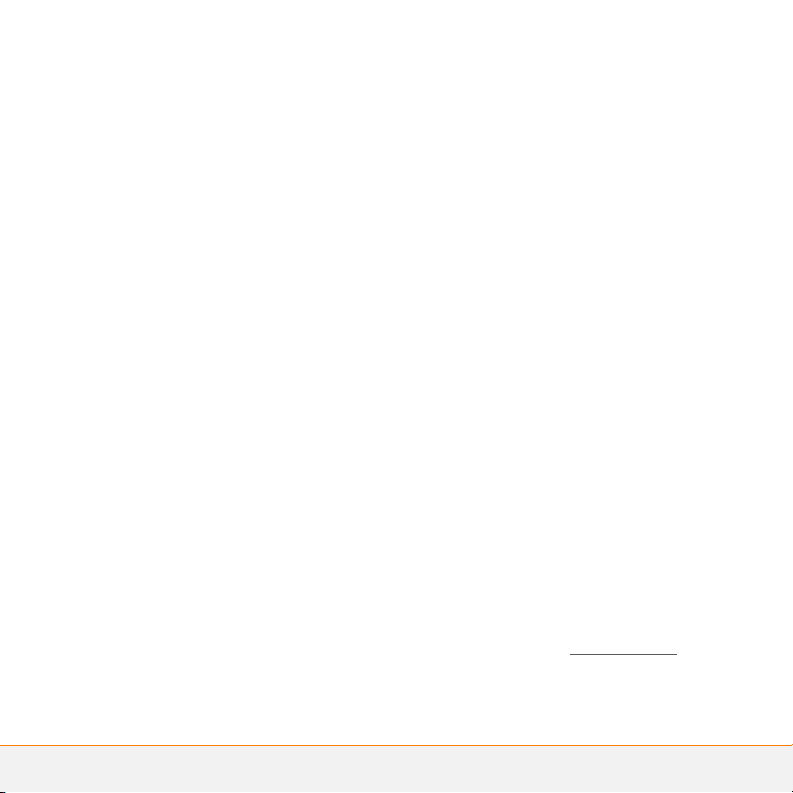
Avis sur la propriété intellectuelle
© 2005-20077 Palm, Inc. Tous droits réservés. Blazer, HotSync, Palm,
Palm Desktop, Palm OS, Treo, VersaMail et les logos Palm et Treo
sont des marques commerciales ou déposées dont Palm, Inc. est
propriétaire ou détenteur d'une licence. Documents To Go est une
marque commerciale ou déposée de DataViz, Inc. Adobe et Acrobat
sont des marques déposées ou des marques commerciale s d'Adobe
Systems Incorporated aux Etats-Unis et dans d'autres pays.
Microsoft, ActiveSync, Excel, Outlook, PowerPoint et Vista sont des
marques déposées ou des marques commerciales de Microsoft
Corporation aux États-Unis et/ou dans d'autres pays. Les autres
marques et noms de produits sont ou peuvent être des marques
commerciales de leurs détenteurs respe ctifs et sont utilisés pour
identifier les produits et services de ces mêmes détenteurs.
Ce produit est protégé par un ou plusieurs des brevets américains
suivants :
6,976,226 ; 6,975,304 ; 6,965,375 ; 6,961,567 ; 6,961,029 ;
6,957,397 ; 6,952,571 ; 6,950,988 ; 6,947,975 ; 6,947,017 ; 6,943,667 ;
6,940,490 ; 6,924,752 ; 6,907,233 ; 6,906,701 ; 6,906,741 ;
6,901,276 ; 6,850,780 ; 6,845,408 ; 6,842,628 ; 6,842,335 ;
6,831,662 ; 6,819,552 ; 6,804,699 ; 6,795,710 ; 6,788,285 ;
6,781,824 ; 6,781,575 ; 6,766,490 ; 6,745,047 ; 6,744,451 ;
6,738,852 ; 6,732,105 ; 6,724,720 ; 6,721,892 ; 6,712,638 ;
6,708,280 ; 6,697,639 ; 6,687,839 ; 6,685,328 ; 6,665,803 ;
6,618,044 ; 6,590,588 ; 6,539,476 ; 6,532,148 ; 6,523,124 ;
6,519,141 ; 6,516,202 ; 6,490,155 ; 6,480,146 ; 6,457,134 ;
6,456,247 ; 6,442,637 ; 6,441,824 ; 6,437,543 ; 6,429,625 ;
6,425,087 ; 6,389,572 ; 6,388,877 ; 6,381,650 ; 6,363,082 ;
6,344,848 ; 6,317,085 ; 6,241,537 ; 6,222 ,857 ; 6,185,423 ; 6,147,314 ;
6,115,248 ; 6,064,342 ; D421,251 ; D429,252 ; D466,128 ; D478,091.
Brevet en instance.
Ce produit est également concédé sous licence d 'après le brevet
américain 6,058,304.
Ce produit est protégé par certains droits de propriété intellectuelle
de Microsoft Corporation. L'utilisation ou la distribution de ladite
technologie en dehors de ce produit est interdite sans l'o btention
d'une licence auprès de Microsoft ou de toute filiale autorisée
Microsoft.
Ce produit est doté du navigateur Internet NetFront 3.0 d’ACCESS
Co., Ltd. © 1996-2007 ACCESS Co., Ltd. et ACCESS Systems
America, Inc. NetFront est la marque commerciale ou la marque
déposée d'ACCESS Co., Ltd. au Japon et dans d'autres pays à
l'exception des États-Unis. NetFront est une marque déposée de
NetFront Communications, Inc. aux États-Unis et est utilisée sous
licence. Une partie de ce logiciel inclut des modules logiciels
développés par l'Independent JPEG Group.
Clause de non-responsabilité
Palm, Inc. et ses fournisseurs déclinent toute responsabilité en cas
de dommage ou de perte résultant de l'utilisatio n de ce guide. Palm,
Inc. et ses fournisseurs déclinent toute respon sabilité en cas de perte
ou de plainte de tiers pouvant résulter de l'utilisation de ce logiciel.
Palm, Inc. et ses fournisseurs déclinent toute responsabilité en cas
de dommage ou de perte faisant suite à un effacement des données
dû à une défaillance technique, à l'usure de la batterie ou à des
réparations. Veillez à effectuer des copies de sauvegarde de
l'intégralité des données importantes sur d'autres supports, afin
qu'elles ne soient pas perdues.
Reprise et recyclage de programme Palm
L'entreprise Palm s'est engagée à jouer pleinement un rôle dans le
respect de l'environnement, c'est pourquoi nous nous efforçons
d'utiliser des matériaux respectueux de l'environnement, de réduire
nos déchets et de mettre en œuvre les normes les plus strictes en
matière de recyclage. Notre programme de recyclage permet d'éviter
que nos produits de poche, les smartphones Treo et les compagnons
mobiles ne finissent dans les décharges, via l'é valuation et la mise en
œuvre de dispositifs en vue de la réutilisation et du recyclage de ces
produits.
Les clients Palm peuvent participer gratuitement au programme de
recyclage. Pour obtenir plus de détails et d'informations con cernant la
manière dont vous pouvez participer à la réduction des déchets
électroniques, consultez le site www.palm.com/recycle
le (+1) 877-869-7256 (États-Unis).
ou composez
Page 3

Mise au rebut
Ce symbole indique que les produits Palm doivent être recyclés. Vous
ne pouvez pas vous en débarrasser dans une décharge municipale
n'effectuant pas le tri sélectif. Les produits Palm doivent être envoyés
dans un centre prenant en charge le recyclage des appareils
électriques et électroniques. Pour plus d'informations sur les
programmes de respect de l'environnement, consultez le site
www.palm.com/environment
Réf. : 406-11106-00
v. 1.0
.
Page 4
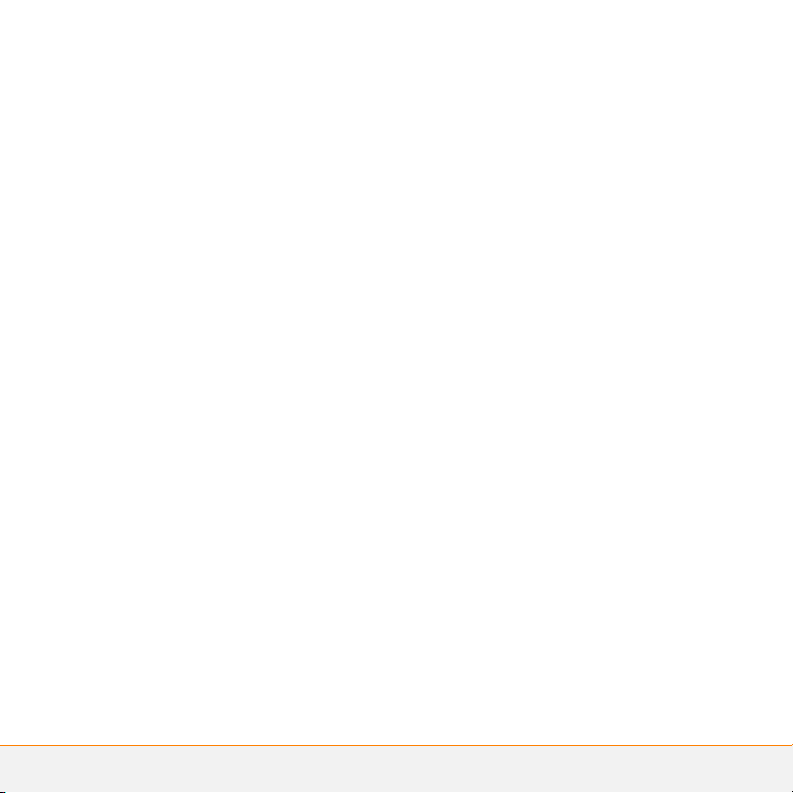
Page 5

Table des matières
Bienvenue . . . . . . . . . . . . . . . . . . . . . . . . . . . . . . . . . . . . . . . . . . . . . . . . . . . . . . . . . . 1
Que contient la boîte ? . . . . . . . . . . . . . . . . . . . . . . . . . . . . . . . . . . . . . . . . . . . . . . .1
De quoi ai-je besoin pour démarrer ? . . . . . . . . . . . . . . . . . . . . . . . . . . . . . . . . . . . .2
Pour en savoir plus . . . . . . . . . . . . . . . . . . . . . . . . . . . . . . . . . . . . . . . . . . . . . . . . . . 3
Chapitre 1: Configuration . . . . . . . . . . . . . . . . . . . . . . . . . . . . . . . . . . . . . . . . . . . . . . . 5
Présentation du Smartphone . . . . . . . . . . . . . . . . . . . . . . . . . . . . . . . . . . . . . . . . . . 7
Installation de la batterie . . . . . . . . . . . . . . . . . . . . . . . . . . . . . . . . . . . . . . . . . . . . .9
Chargement de la batterie . . . . . . . . . . . . . . . . . . . . . . . . . . . . . . . . . . . . . . . . . . . . 10
Optimisation de la durée de vie de la batterie . . . . . . . . . . . . . . . . . . . . . . . . . . . . . 13
Premier appel . . . . . . . . . . . . . . . . . . . . . . . . . . . . . . . . . . . . . . . . . . . . . . . . . . . . . . 14
Configuration de votre ordinateur . . . . . . . . . . . . . . . . . . . . . . . . . . . . . . . . . . . . . . . 16
Synchronisation d'informations : les bases . . . . . . . . . . . . . . . . . . . . . . . . . . . . . . . 22
Chapitre 2: Navigation sur votre smartphone . . . . . . . . . . . . . . . . . . . . . . . . . . . . . . . 27
Navigation dans l'écran . . . . . . . . . . . . . . . . . . . . . . . . . . . . . . . . . . . . . . . . . . . . . .29
Utilisation du clavier . . . . . . . . . . . . . . . . . . . . . . . . . . . . . . . . . . . . . . . . . . . . . . . . . 35
Ouverture des applications . . . . . . . . . . . . . . . . . . . . . . . . . . . . . . . . . . . . . . . . . . . . 39
Chapitre 3: Votre téléphone . . . . . . . . . . . . . . . . . . . . . . . . . . . . . . . . . . . . . . . . . . . . . 41
Activation et désactivation de votre smartphone . . . . . . . . . . . . . . . . . . . . . . . . . . . 43
Passer des appels . . . . . . . . . . . . . . . . . . . . . . . . . . . . . . . . . . . . . . . . . . . . . . . . . .45
Réception d’appels . . . . . . . . . . . . . . . . . . . . . . . . . . . . . . . . . . . . . . . . . . . . . . . . . . 50
Utilisation de la boîte vocale . . . . . . . . . . . . . . . . . . . . . . . . . . . . . . . . . . . . . . . . . . . 52
Que puis-je faire durant un appel ? . . . . . . . . . . . . . . . . . . . . . . . . . . . . . . . . . . . . . . 53
Définition des boutons de favoris . . . . . . . . . . . . . . . . . . . . . . . . . . . . . . . . . . . . . . . 61
Utilisation d'un casque micro . . . . . . . . . . . . . . . . . . . . . . . . . . . . . . . . . . . . . . . . . . 64
TABLE DES MATIÈRES
v
Page 6
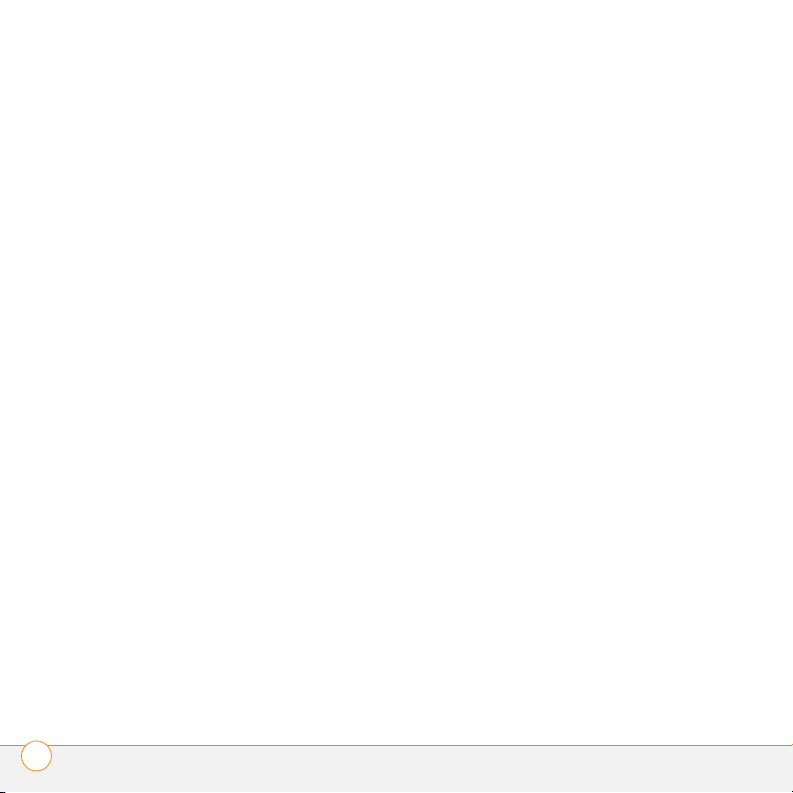
Personnalisation des paramètres du téléphone . . . . . . . . . . . . . . . . . . . . . . . . . . . . 70
À quoi correspondent toutes ces icônes ? . . . . . . . . . . . . . . . . . . . . . . . . . . . . . . . . 79
Chapitre 4: Vos e-mails et autres messages . . . . . . . . . . . . . . . . . . . . . . . . . . . . . . . . 83
Quelle application utiliser ? . . . . . . . . . . . . . . . . . . . . . . . . . . . . . . . . . . . . . . . . . . . 85
Application VersaMail
®
. . . . . . . . . . . . . . . . . . . . . . . . . . . . . . . . . . . . . . . . . . . . . . . 86
Messagerie . . . . . . . . . . . . . . . . . . . . . . . . . . . . . . . . . . . . . . . . . . . . . . . . . . . . . . . 100
Chapitre 5: Vos connexions au Web et aux produits sans fil . . . . . . . . . . . . . . . . . . . 109
Navigateur Web . . . . . . . . . . . . . . . . . . . . . . . . . . . . . . . . . . . . . . . . . . . . . . . . . . . . 111
Connexions avec des produits Bluetooth
®
. . . . . . . . . . . . . . . . . . . . . . . . . . . . . . . . 121
Chapitre 6: Vos photos, vidéos et musique . . . . . . . . . . . . . . . . . . . . . . . . . . . . . . . . . 125
Appareil photo et caméscope . . . . . . . . . . . . . . . . . . . . . . . . . . . . . . . . . . . . . . . . . 127
Photos et vidéos . . . . . . . . . . . . . . . . . . . . . . . . . . . . . . . . . . . . . . . . . . . . . . . . . . . 131
Pocket Tunes™ . . . . . . . . . . . . . . . . . . . . . . . . . . . . . . . . . . . . . . . . . . . . . . . . . . . . 138
Chapitre 7: Votre organiseur d'informations personnelles . . . . . . . . . . . . . . . . . . . . .145
Contacts . . . . . . . . . . . . . . . . . . . . . . . . . . . . . . . . . . . . . . . . . . . . . . . . . . . . . . . . . . 147
Calendrier . . . . . . . . . . . . . . . . . . . . . . . . . . . . . . . . . . . . . . . . . . . . . . . . . . . . . . . . . 150
Horloge universelle . . . . . . . . . . . . . . . . . . . . . . . . . . . . . . . . . . . . . . . . . . . . . . . . . 159
Tâche . . . . . . . . . . . . . . . . . . . . . . . . . . . . . . . . . . . . . . . . . . . . . . . . . . . . . . . . . . . . 161
Chapitre 8: Vos mémos et documents . . . . . . . . . . . . . . . . . . . . . . . . . . . . . . . . . . . . 167
Documents To Go
®
Professional . . . . . . . . . . . . . . . . . . . . . . . . . . . . . . . . . . . . . . . 169
Mémos . . . . . . . . . . . . . . . . . . . . . . . . . . . . . . . . . . . . . . . . . . . . . . . . . . . . . . . . . . . 171
Mémo vocal . . . . . . . . . . . . . . . . . . . . . . . . . . . . . . . . . . . . . . . . . . . . . . . . . . . . . . . 172
Chapitre 9: Vos outils de gestion des applications et des informations . . . . . . . . . . . 175
Utilisation de la fonction Chercher . . . . . . . . . . . . . . . . . . . . . . . . . . . . . . . . . . . . . . 177
Affichage et utilisation des alertes . . . . . . . . . . . . . . . . . . . . . . . . . . . . . . . . . . . . . . 177
Calculatrice . . . . . . . . . . . . . . . . . . . . . . . . . . . . . . . . . . . . . . . . . . . . . . . . . . . . . . . . 178
TABLE DES MATIÈRES
vi
Page 7
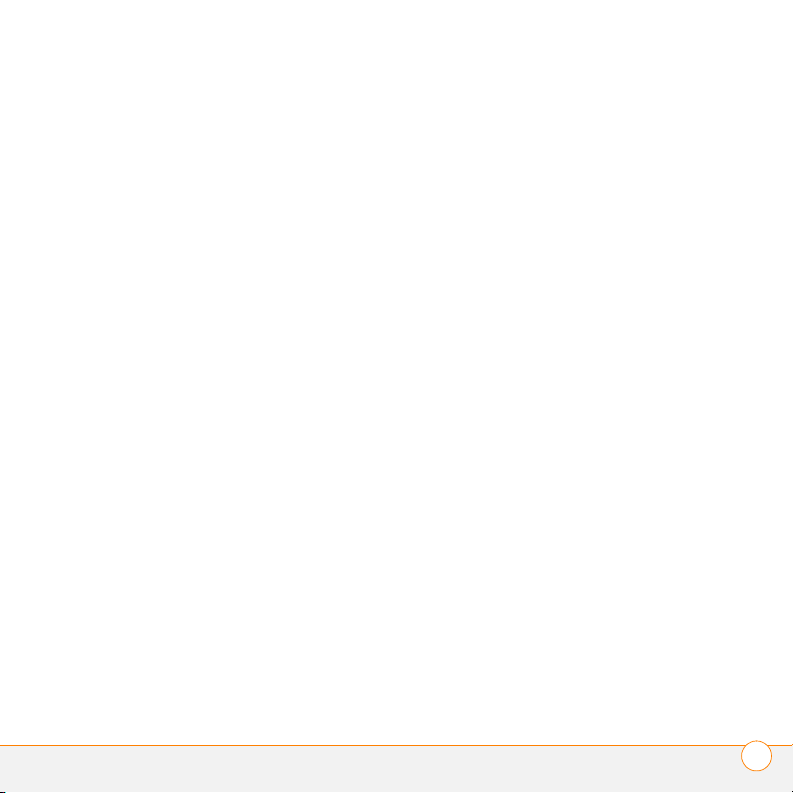
Installation d'applications . . . . . . . . . . . . . . . . . . . . . . . . . . . . . . . . . . . . . . . . . . . . .180
Désinstallation d'applications . . . . . . . . . . . . . . . . . . . . . . . . . . . . . . . . . . . . . . . . . .183
Affichage des détails d'une application . . . . . . . . . . . . . . . . . . . . . . . . . . . . . . . . . . 185
Envoi d'informations à l'aide de la technologie Bluetooth
®
sans fil . . . . . . . . . . . . . 185
Transmission de données par infrarouge . . . . . . . . . . . . . . . . . . . . . . . . . . . . . . . . . 188
Synchronisation des informations — avancée . . . . . . . . . . . . . . . . . . . . . . . . . . . . .191
Cartes d'extension . . . . . . . . . . . . . . . . . . . . . . . . . . . . . . . . . . . . . . . . . . . . . . . . . .198
Chapitre 10: Vos paramètres personnels . . . . . . . . . . . . . . . . . . . . . . . . . . . . . . . . . .203
Paramètres son du système . . . . . . . . . . . . . . . . . . . . . . . . . . . . . . . . . . . . . . . . . .205
Paramètres d'affichage et d'apparence . . . . . . . . . . . . . . . . . . . . . . . . . . . . . . . . . . 206
Paramètres des applications . . . . . . . . . . . . . . . . . . . . . . . . . . . . . . . . . . . . . . . . . .209
Verrouillage de votre smartphone et des données . . . . . . . . . . . . . . . . . . . . . . . . . 212
Paramètres système . . . . . . . . . . . . . . . . . . . . . . . . . . . . . . . . . . . . . . . . . . . . . . . . 221
Paramètres de connexion . . . . . . . . . . . . . . . . . . . . . . . . . . . . . . . . . . . . . . . . . . . . . 223
Chapitre 11: Questions fréquentes . . . . . . . . . . . . . . . . . . . . . . . . . . . . . . . . . . . . . . .225
Mise à niveau . . . . . . . . . . . . . . . . . . . . . . . . . . . . . . . . . . . . . . . . . . . . . . . . . . . . . . 227
Installation du logiciel de bureau . . . . . . . . . . . . . . . . . . . . . . . . . . . . . . . . . . . . . . . 229
Réinitialisation de votre smartphone . . . . . . . . . . . . . . . . . . . . . . . . . . . . . . . . . . . . 231
Remplacement de la batterie . . . . . . . . . . . . . . . . . . . . . . . . . . . . . . . . . . . . . . . . . .233
Écran . . . . . . . . . . . . . . . . . . . . . . . . . . . . . . . . . . . . . . . . . . . . . . . . . . . . . . . . . . . .235
Synchronisation . . . . . . . . . . . . . . . . . . . . . . . . . . . . . . . . . . . . . . . . . . . . . . . . . . . . 236
Téléphone . . . . . . . . . . . . . . . . . . . . . . . . . . . . . . . . . . . . . . . . . . . . . . . . . . . . . . . . . 245
Produits mains libres . . . . . . . . . . . . . . . . . . . . . . . . . . . . . . . . . . . . . . . . . . . . . . . . 248
E-mail . . . . . . . . . . . . . . . . . . . . . . . . . . . . . . . . . . . . . . . . . . . . . . . . . . . . . . . . . . . . 249
Messagerie . . . . . . . . . . . . . . . . . . . . . . . . . . . . . . . . . . . . . . . . . . . . . . . . . . . . . . . . 249
Web . . . . . . . . . . . . . . . . . . . . . . . . . . . . . . . . . . . . . . . . . . . . . . . . . . . . . . . . . . . . . 250
Appareil photo . . . . . . . . . . . . . . . . . . . . . . . . . . . . . . . . . . . . . . . . . . . . . . . . . . . . . 253
Comment libérer de l'espace sur votre smartphone
™
Treo . . . . . . . . . . . . . . . . . . . 254
TABLE DES MATIÈRES
vii
Page 8
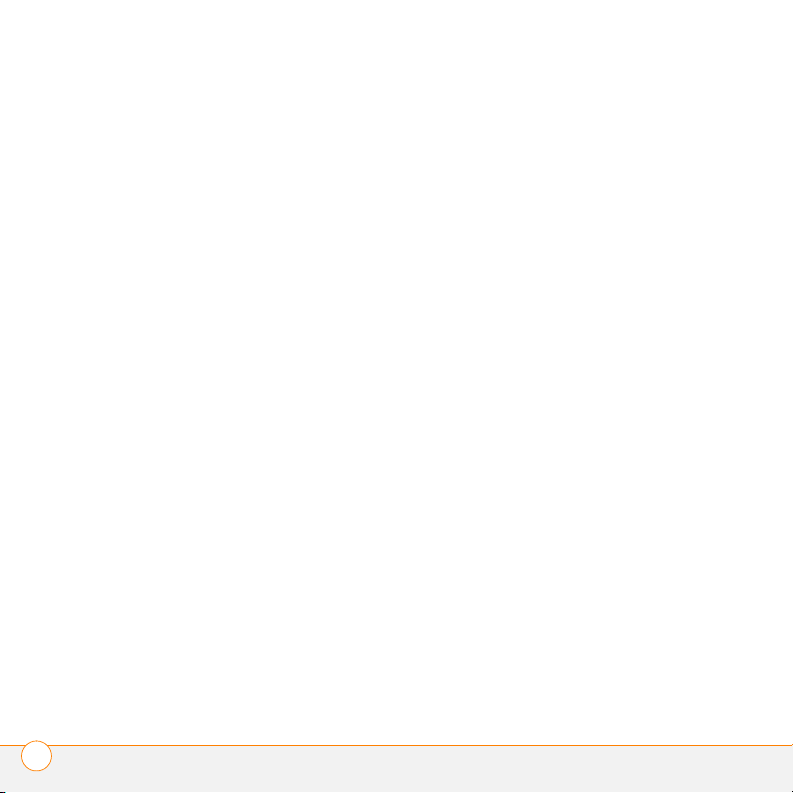
Applications tierces . . . . . . . . . . . . . . . . . . . . . . . . . . . . . . . . . . . . . . . . . . . . . . . . . 255
Messages d’erreur . . . . . . . . . . . . . . . . . . . . . . . . . . . . . . . . . . . . . . . . . . . . . . . . . . 257
Termes . . . . . . . . . . . . . . . . . . . . . . . . . . . . . . . . . . . . . . . . . . . . . . . . . . . . . . . . . . . . . 259
Informations importantes sur la sécurité et les mentions légales . . . . . . . . . . . . . . . . 263
Index . . . . . . . . . . . . . . . . . . . . . . . . . . . . . . . . . . . . . . . . . . . . . . . . . . . . . . . . . . . . . . 271
TABLE DES MATIÈRES
viii
Page 9

Bienvenue
Félicitations ! Vous venez d'acquérir un
smartphone Palm
appareil compact et indispensable, vous
disposez maintenant de toutes les
fonctionnalités suivantes :
• Un smartphone portable aux fonctions
avancées
• Une messagerie mobile
(professionnelle et personnelle)
• Une connexion Internet à haut débit et
transfert de données avec prise en
charge 1xRTT et EVDO
• Applications de l'organiseur Palm OS
T
ERMES CLÉS
l'organiseur : Les applications Calendrier,
Contacts, Tâches et Mémos sont
collectivement présentées comme étant des
applications de l'organiseur ou PIM (personal
information manager).
• Capacité d'extension (mini-SD)
• Un appareil photo numérique
1,3 mégapixel
• Une messagerie texte
®
Tr e o™ 755P ! En un seul
Applications de
®
• Un lecteur média
• Des logiciels de productivité
Ce guide va vous aider à configurer votre
smartphone Treo et à le prendre en main.
REMARQUE Les services de téléphonie et
de messagerie texte requièrent un contrat
de service avec votre fournisseur de
service mobile. Les services Web et e-mail
requièrent un contrat de service et un
service de données haut débit avec votre
fournisseur de service mobile. La vitesse
de transfert des données varie en fonction
de la disponibilité et de la capacité du
réseau.
Que contient la boîte ?
Vous trouverez l'équipement suivant dans
le coffret du smartphone Treo :
Matériel
• Smartphone Treo
• Batterie rechargeable
BIENVENUE
1
Page 10

• Chargeur CA avec adaptateur
international (si requis dans votre pays)
• Câble de synchronisation USB
• Casque stéréo
Documentation et logiciel
• Livret À lire en premier lieu
• Guide de référence rapide
• CD d'installation du logiciel Palm,
comprenant les éléments suivants :
• Logiciel Palm
• Liens vers des logiciels
®
Desktop
supplémentaires pour votre
smartphone
• Guide d'utilisation (le présent guide)
• Guide d'utilisation de l'application
Ver saMail
• Garantie Palm
• Contrat de licence logicielle
®
De quoi ai-je besoin pour démarrer ?
À mesure que vous progresserez dans ce
guide, vous aurez besoin de tous les
éléments livrés dans le coffret du
smartphone Treo 755
contient la boîte ?), ainsi que les éléments
suivants :
• Un compte activé auprès de votre
fournisseur de service mobile
• Une zone de couverture mobile pour
votre smartphone
• Une prise de courant
• L'ordinateur avec lequel vous
synchroniserez vos informations
personnelles
• Le CD d'installation du logiciel Palm
fourni dans le coffret.
P (voir la section Que
2
BIENVENUE
Page 11
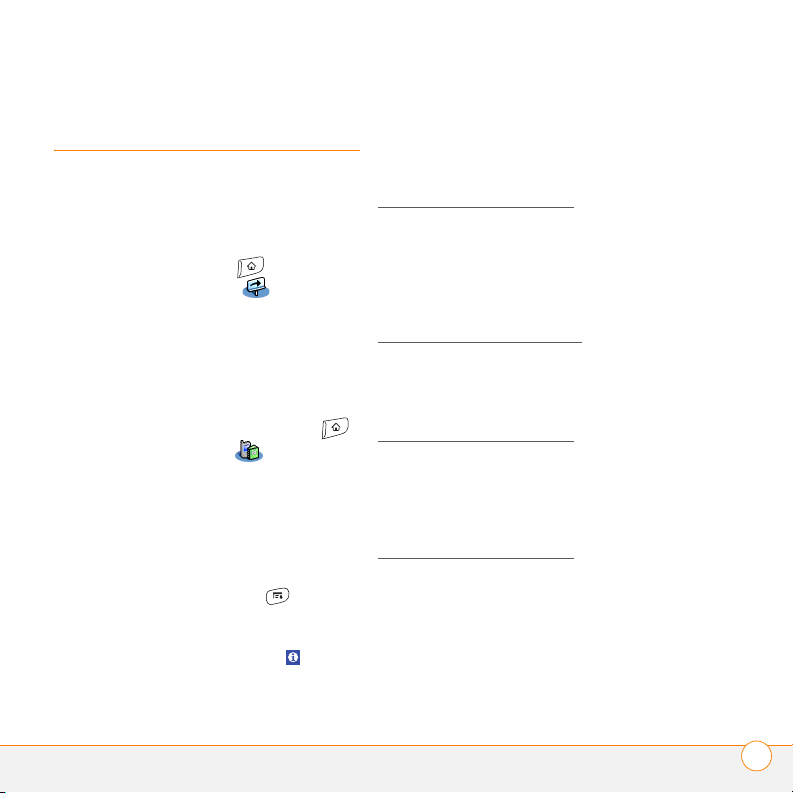
Pour en savoir plus
Introduction rapide
Visite guidée :
de fonctions spécifiques à votre smartphone.
Vous pouvez y accéder à tout moment.
Appuyez sur
sélectionnez
Pendant que vous utilisez votre smartphone Tr e o
Guide d'utilisation intégré :
spécialement formatée de ce guide,
directement disponible sur votre smartphone.
Pour l'ouvrir, appuyez sur
et sélectionnez
Support
Conseils :
intégrées comportent des conseils qui
permettent de tirer pleinement parti de votre
smartphone. Certains conseils sont
disponibles à partir d'un menu : ouvrez une
application, appuyez sur
sélectionnez
pouvez accéder à d'autres conseils en
sélectionnant une icône
coin supérieur droit d'une boîte de dialogue.
Elle présente un grand nombre
Applications
Visite guidée
, puis
.
Une version
Applications
Mon Treo
, puis
Guide d'utilisation
, l'onglet
La plupart des applications
Menu
Options
, puis
Conseils
Conseils
.
,
. Vous
dans le
Assistance en ligne de Palm :
Pour
télécharger les mises à jour, consulter les
rubriques de dépannage et contacter le
service clientèle, visitez le site
http://go.palm.com/treo755p/
.
Sources d'informations supplémentaires
Utilisateurs Windows Vista™ :
Pour
obtenir des informations sur l'utilisation de
votre smartphone et du logiciel de bureau
avec Windows Vista, visitez
www.palm.com/windowsvista
Livres :
De nombreux livres sur les produits
®
Palm OS
sont disponibles dans les librairies
.
traditionnelles ou en ligne (cherchez au rayon
Informatique), ou visitez le site
http://go.palm.com/treo755p/
Forums en ligne :
Consultez les groupes de
.
discussion en ligne des utilisateurs Treo pour
échanger des informations et en savoir plus
sur des domaines pointus. Pour plus
d'informations, visitez le site
http://go.palm.com/treo755p/
.
Service clients de votre fournisseur de
service mobile : Pour toute question sur
votre compte ou les fonctions de votre
téléphone mobile, contactez le service
technique ou le service clientèle et le
service facturation de votre fournisseur de
service mobile.
BIENVENUE
3
Page 12
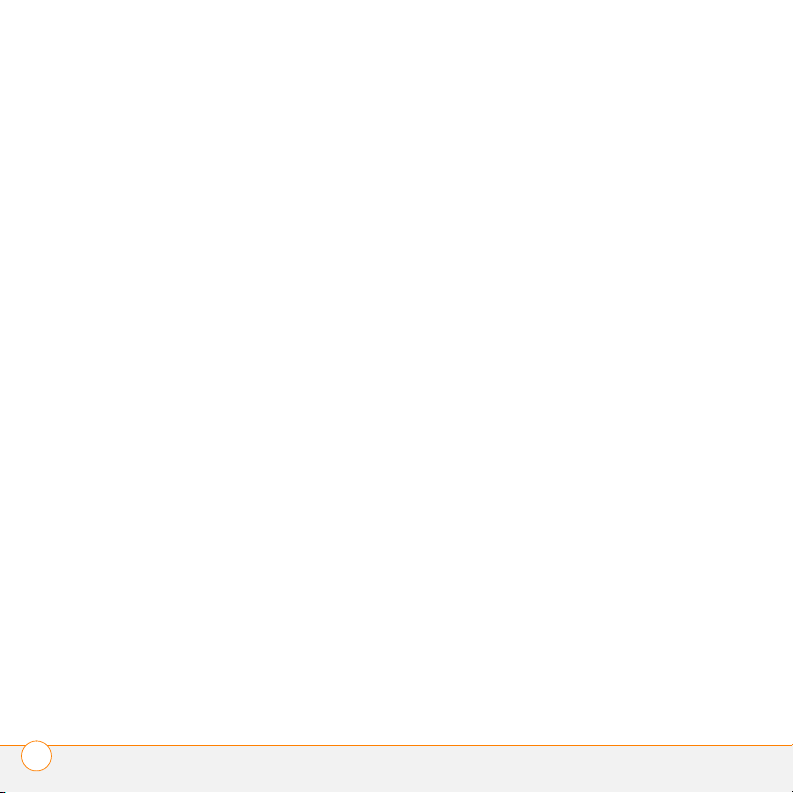
4
BIENVENUE
Page 13
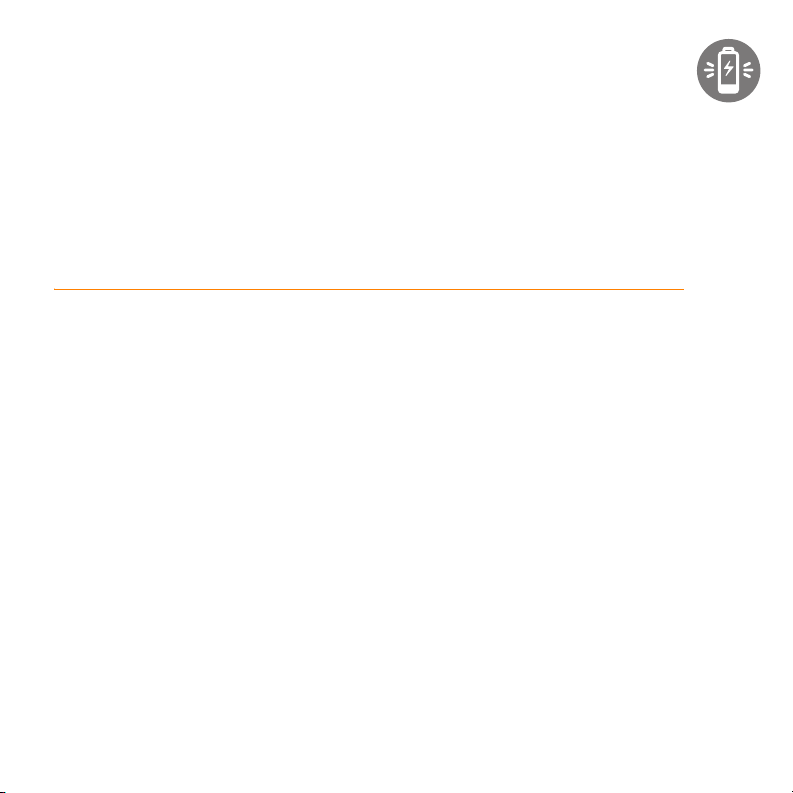
Configuration
CHAPITRE
1
Vous êtes sur le point de découvrir un grand nombre de choses
sur votre smartphone Palm
®
Tr eo™ 755P qui vont vous aider à la
fois à mieux gérer votre vie et à vous amuser.
Alors que vous vous familiariserez avec votre smartphone,
vous personnaliserez probablement les paramètres et les
applications en fonction de vos propres besoins. Commencez
par suivre les étapes suivantes pour configurer votre produit en
toute simplicité.
Avantages
• Apprenez l'emplacement des
commandes de votre smartphone
• Commencez à utiliser
immédiatement votre smartphone
• Établissez un lien entre votre
smartphone et votre ordinateur de
bureau
Page 14
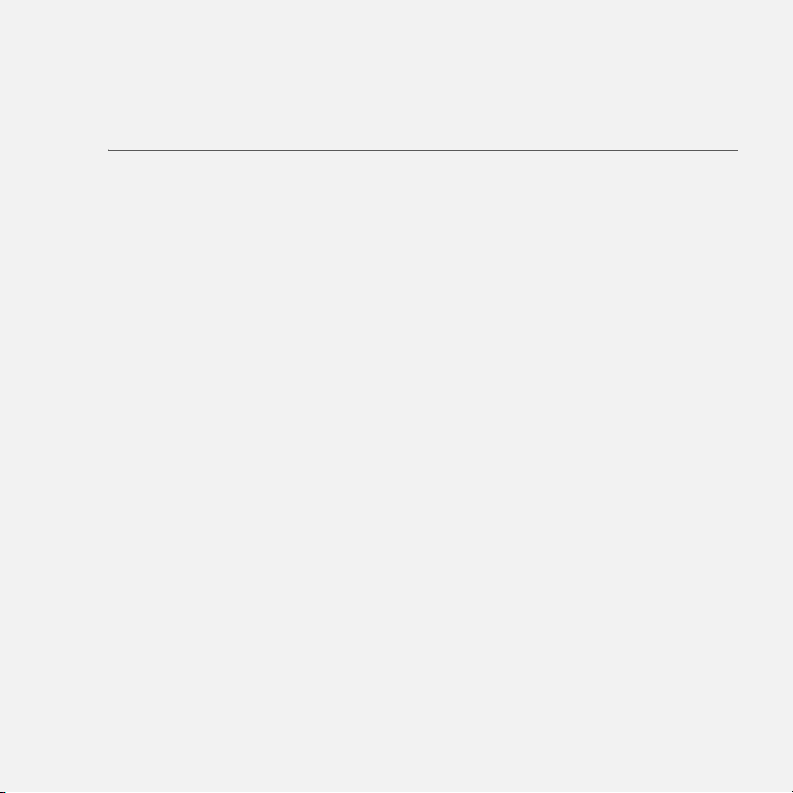
Dans ce chapitre
Présentation du Smartphone . . . . . . . . . . . . . . . . . . . . . . . . . . . . . . 7
Installation de la batterie . . . . . . . . . . . . . . . . . . . . . . . . . . . . . . . . . 9
Chargement de la batterie . . . . . . . . . . . . . . . . . . . . . . . . . . . . . . . . 10
Premier appel. . . . . . . . . . . . . . . . . . . . . . . . . . . . . . . . . . . . . . . . . . 14
Configuration de votre ordinateur . . . . . . . . . . . . . . . . . . . . . . . . . . 16
Synchronisation d'informations : les bases . . . . . . . . . . . . . . . . . . . 22
Page 15

CONFIGURATION
1
Présentation du Smartphone
Vue frontale
Option
Ecouteur
LE
SAVIEZ-VOUS
visible que si la lumière est allumée.
LE
SAVIEZ-VOUS
smartphone est allumé, vous pouvez
maintenir le bouton latéral enfoncé et
sélectionner l'application de votre choix ; voir
la section Réattribution de boutons
d'informations.
Témoin lumineux
(indicateur du
téléphone et de
chargement de
la batterie)
Bouton Volume
Bouton latéral
Envoyer
Téléphone
C
ONSEIL
Protégez votre écran. Faites attention
à ce que votre smartphone ne soit pas en
contact avec des objets pouvant rayer ou
écraser l'écran. Vous trouverez sur le site
http://go.palm.com/treo755p/
transport et d'autres accessoires utiles.
des étuis de
Navigateur
multidirectionnel avec
bouton Centre
Marche/Arrêt
Applications
Menu
Calendrier
?
Le témoin lumineux n'est
?
Lorsque l'écran de votre
pour plus
CHAPITRE
E-mail
PRÉSENTATION DU SMARTPHONE
7
Page 16
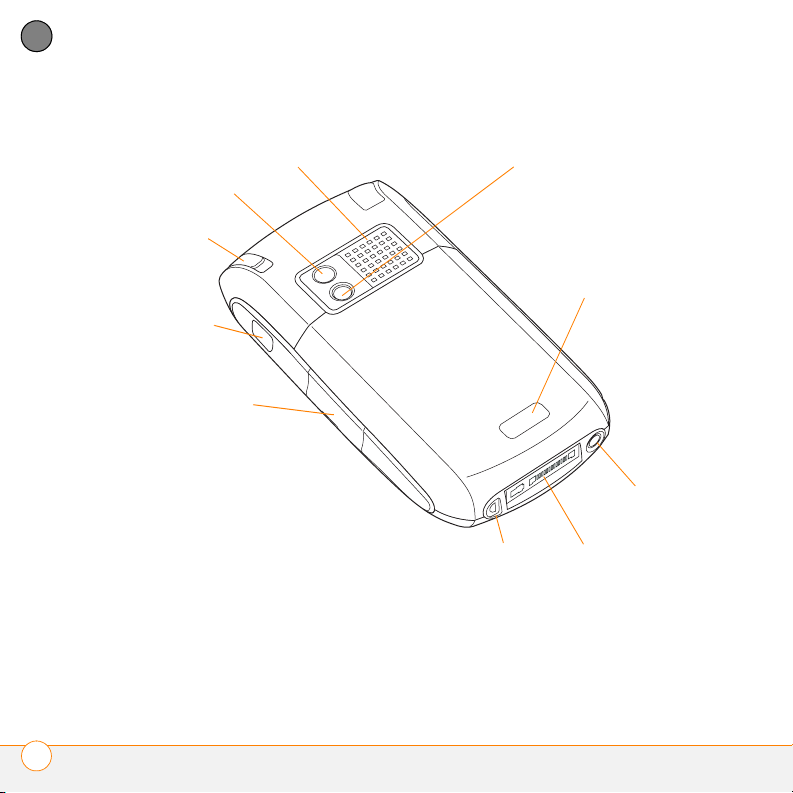
CONFIGURATION
1
CHAPITRE
Vue arrière
Miroir autoportrait
Haut-parleur
Objectif de l'appareil photo
Stylet
Bouton d'ouverture du
couvercle de la batterie
Port IR
(Infrarouge)
Emplacement de
carte d’extension
MiniSD
Prise casque
Multi-connecteur
IMPORTANT ! Le haut-parleur du
smartphone Treo comporte un gros aimant.
Microphone
d'autres objets risquant d'être
démagnétisés.
Prenez soin de ne pas conserver votre
smartphone à côté de cartes de crédit ou
PRÉSENTATION DU SMARTPHONE
8
Page 17
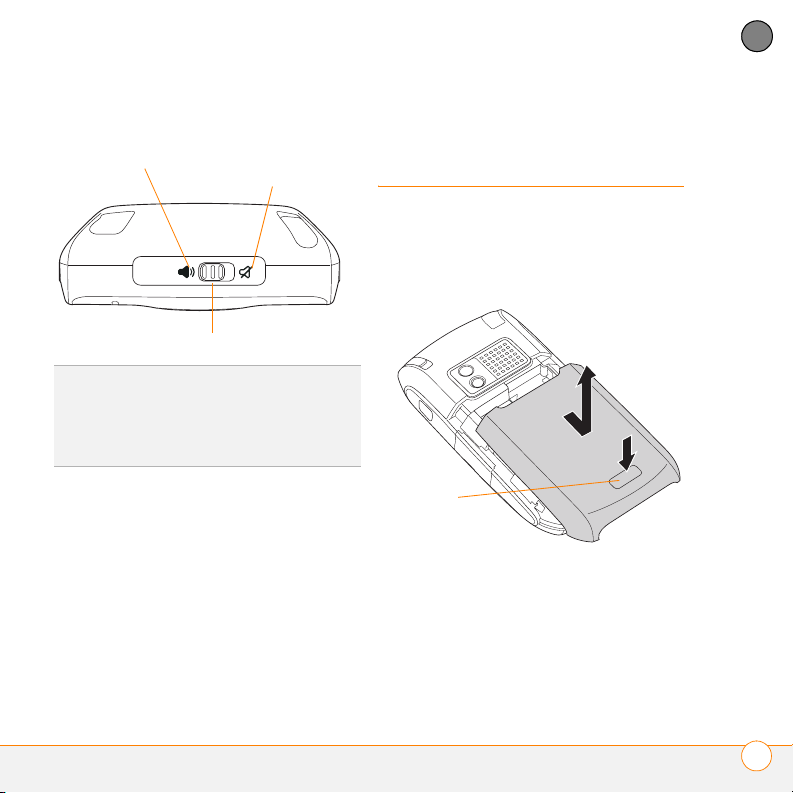
CONFIGURATION
1
Vue de dessus
Mode sonore activé
Mode sonore
désactivé
Interrupteur de sonnerie
LE
SAVIEZ-VOUS
sonnerie désactive tous les sons à la fois, y
compris la musique ; plus la peine de chercher
les boutons de désactivation ou le bouton
Muet dans les différentes applications.
?
L'interrupteur de
Installation de la batterie
1 Appuyez sur le bouton d'ouverture du
couvercle de la batterie et faites-le
glisser vers le bas pour le retirer de
votre smartphone.
Bouton
d'ouverture
du couvercle
de la batterie
2
Alignez les contacts métalliques de la
batterie avec ceux à l'intérieur du
compartiment de la batterie.
3
Insérez la batterie dans son logement en
l'inclinant à 45 degrés et mettez-la en place
en l'enfonçant.
CHAPITRE
INSTALLATION DE LA BATTERIE
9
Page 18
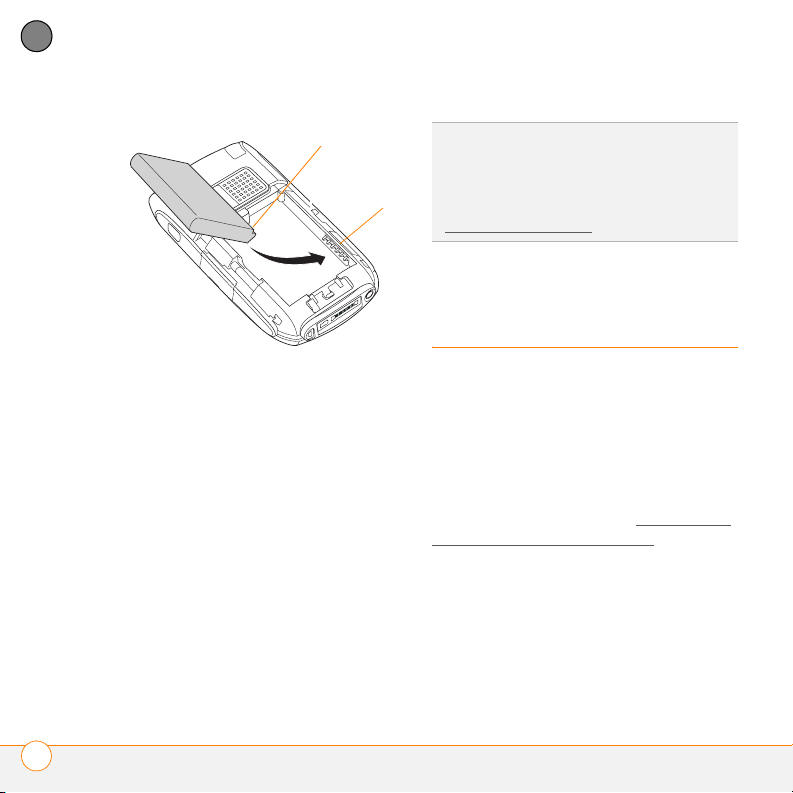
CONFIGURATION
1
CHAPITRE
Contacts de
la batterie
Contacts
Smartphone
C
ONSEIL
Si votre smartphone ne s'allume
pas, vous devez le connecter au chargeur CA
pour le charger. S'il ne s'allume toujours pas
après avoir connecté le chargeur CA,
effectuez une réinitialisation logicielle. Voir
Réinitialisation logicielle
.
Chargement de la batterie
4
Faites glisser le couvercle de la batterie à
l'arrière du smartphone jusqu'à ce que le
clapet soit bien fermé.
5
Lorsque l'écran de sélection de la langue
apparaît, sélectionnez la langue à utiliser.
IMPORTANT ! La langue de votre
smartphone et celle du logiciel de bureau
doivent être les mêmes.
6
Suivez les instructions affichées à l'écran
pour configurer votre smartphone.
La batterie fournie est suffisamment
chargée pour vous permettre de terminer
le processus de configuration et d'activer
votre téléphone. Après l'activation, nous
vous recommandons de charger votre
smartphone pendant 3,5 heures (ou
jusqu'à ce que le témoin lumineux soit vert
et fixe). Consultez la section Optimisation
de la durée de vie de la batterie pour
obtenir des conseils sur la manière
d'optimiser la durée de vie de la batterie de
votre smartphone.
CHARGEMENT DE LA BATTERIE
10
Page 19

CONFIGURATION
1
C
ONSEIL
Pour éviter que la batterie ne se
vide, rechargez votre smartphone tous les
jours, surtout si vous utilisez souvent votre
téléphone.
LE
SAVIEZ-VOUS
complètement déchargée, vos données
resteront en mémoire sur votre smartphone
jusqu'à ce que vous l'ayez rechargée ou que
vous connectiez votre smartphone à une
source d'alimentation.
?
Si la batterie est
1 Si nécessaire, connectez l'adaptateur
international à la prise du chargeur CA.
2
Branchez le chargeur CA à une prise
murale.
3
Branchez le câble du chargeur sous le
smartphone, tout en vous assurant que la
flèche du connecteur est dirigée vers le
haut, c'est-à-dire en direction de l'écran.
LE
SAVIEZ-VOUS
charger votre smartphone en le connectant à
votre ordinateur de bureau à l'aide du câble de
synchronisation. Pour cela, vous êtes libre
d'utiliser ou non le câble du chargeur (voir la
section Connexion de votre
à votre ordinateur).
Notez toutefois que la batterie est plus longue
à recharger avec le câble de synchronisation,
et que si votre ordinateur portable n'est pas
branché à une source d'alimentation, le
chargement peut vider la batterie du portable.
4
Pour vérifier que votre smartphone est bien
?
Vous pouvez également
smartphone Tr eo
en train de se charger, observez le témoin
lumineux.
CHAPITRE
CHARGEMENT DE LA BATTERIE
11
Page 20
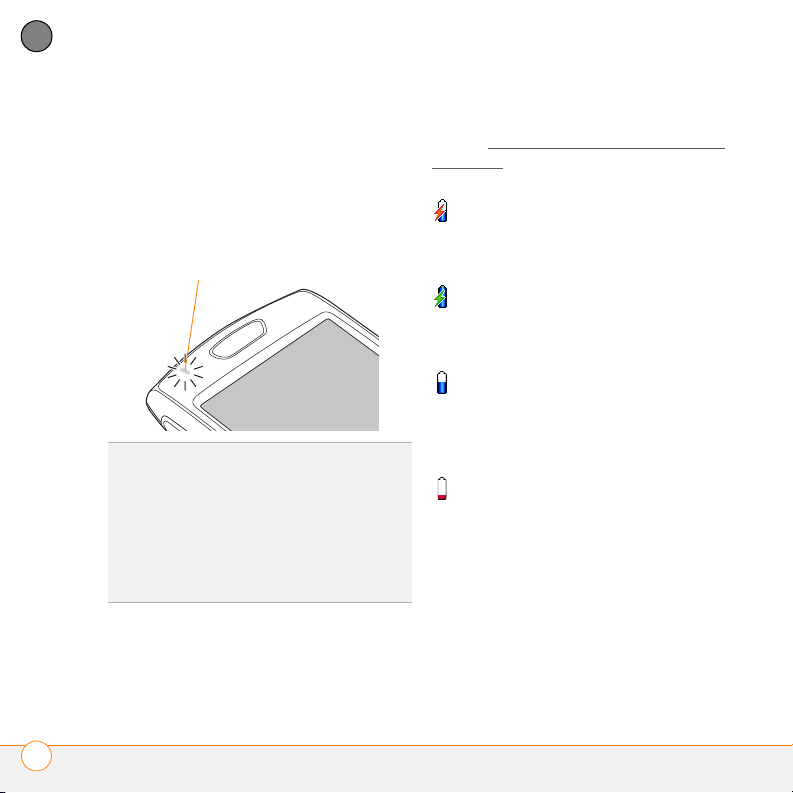
CONFIGURATION
1
CHAPITRE
• S'il est rouge et qu'il ne clignote pas,
cela signifie que votre smartphone est
en cours de chargement.
• S'il est vert et qu'il ne clignote pas,
cela signifie que votre smartphone est
complètement chargé.
Lorsque votre smartphone est allumé (voir
section Activation/Désactivation de votre
téléphone), l'icône de batterie de l'écran
affiche l'état du chargement :
Un éclair rouge indique que la
batterie est connectée à une
prise murale et qu'elle est en
Témoin lumineux
cours de chargement.
Un éclair vert indique que la
batterie est connectée à une
prise murale et qu'elle est
entièrement chargée.
Une icône de batterie partielle et
sans éclair indique que la batterie
n'est pas connectée à une prise
murale et qu'elle est
C
ONSEIL
Si la batterie est complètement
déchargée, il est possible que le voyant de
charge ne s'allume pas tout de suite lorsque
vous rechargez la batterie.
C
ONSEIL
Si le témoin lumineux ne s'allume
pas lorsque vous branchez votre smartphone
au chargeur CA, vérifiez que le câble est bien
branché à la prise électrique.
partiellement chargée.
Une icône de batterie
pratiquement vide et rouge en
bas indique que vous devez
charger immédiatement la
batterie.
CHARGEMENT DE LA BATTERIE
12
Page 21

CONFIGURATION
1
C
ONSEIL
Pour connaître exactement l'état de
charge de la batterie, appuyez sur l'icône de la
batterie à l'écran.
Icône de
batterie
Optimisation de la durée de vie de la batterie
La durée de vie de la batterie dépend de
l'utilisation que vous faites de votre
smartphone. Vous pouvez augmenter la
durée de vie de la batterie en suivant
quelques conseils simples :
LE
SAVIEZ-VOUS
une batterie supplémentaire pour les longs
voyages en avion ou pour les périodes
d'utilisation intensive. Si vous voulez
acheter des batteries compatibles avec
votre smartphone, rendez-vous sur le site
http://go.palm.com/treo755p/
• Rechargez votre smartphone lorsque
?
Vous pouvez acheter
.
vous êtes au bureau ou pendant la nuit.
La batterie au lithium-ion dure plus
longtemps si vous la rechargez
régulièrement plutôt que de la recharger
une fois vide.
• Les fonctionnalités sans fil (téléphone,
e-mail, SMS et Web) et média (appareil
photo, lecteurs de média, livres
électroniques et jeux) de votre
smartphone consomment davantage
d'énergie que les fonctionnalités de
l'organiseur. Si vous utilisez fréquemment
les fonctionnalités sans fil et média,
surveillez bien l'icône de la batterie pour
charger le produit si besoin est.
• Si vous n'avez pas l'intention d'utiliser
les fonctionnalités sans fil de votre
smartphone pendant un certain temps,
désactivez votre téléphone (voir la
CHAPITRE
OPTIMISATION DE LA DURÉE DE VIE DE LA BATTERIE
13
Page 22
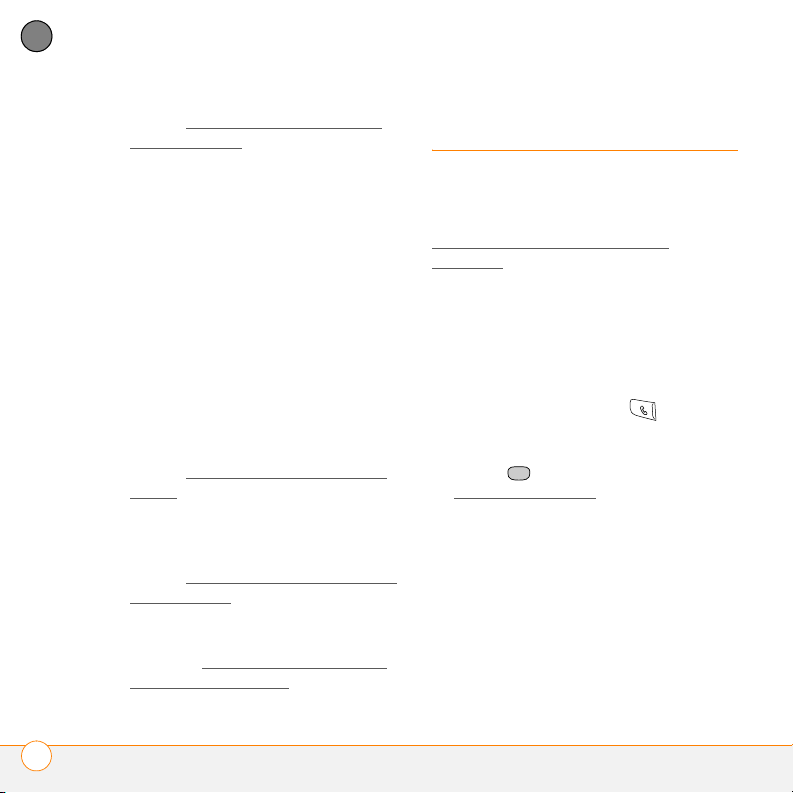
CONFIGURATION
1
CHAPITRE
section Activation/Désactivation de
votre téléphone) et laissez votre
Premier appel
messagerie vocale récupérer tous les
appels.
• A l'instar de tout autre téléphone
portable, si vous ne vous trouvez pas
dans une zone de couverture, votre
smartphone recherche un signal, ce qui
consomme de l'énergie. Si vous ne
pouvez pas vous rendre dans une zone
disposant d'une meilleure couverture,
éteignez temporairement votre
téléphone. Vous pouvez continuer à
utiliser les fonctionnalités standard de
votre smartphone lorsque votre
téléphone est éteint.
• Réduisez la luminosité de l'écran (voir la
section Réglage de la luminosité de
l'écran).
• Réduisez les paramètres des
Préférences d'alimentation et
désactivez la Réception IR (voir la
section Optimisation des paramètres
d'alimentation).
• Désactivez la fonction Bluetooth
®
AVANT DE COMMENCER Si Téléphone
éteint s'affiche dans la barre de titre,
activez votre téléphone (voir la section
Activation/Désactivation de votre
téléphone). *Si le message Pas de service
s'affiche dans la barre de titre, cela signifie
que vous êtes en dehors d'une zone de
couverture. Si ce problème persiste et que
vous pensez vous trouver dans une zone
de couverture, contactez votre fournisseur
de service mobile pour obtenir de l'aide.
1 Appuyez sur Téléphone .
2
À l'invite, appuyez sur
Centre
pour
désactiver le Verrouillage clavier (voir la
section pour plus d'informations).
Verrouillage du clavier
3
Si vous n'avez pas encore activé votre
téléphone, suivez les
instructions fournies
par votre fournisseur de service mobile
avant de continuer
4
Utilisez le
.
clavier numérique
à l'écran pour
composer le numéro.
lorsque vous ne l'utilisez pas. Consultez
la section Connexion à des produits
mains libres Bluetooth.
PREMIER APPEL
14
Page 23

CONFIGURATION
1
5
Appuyez sur
Envoyer
pour
composer.
6
À la fin de l'appel, appuyez sur
Arrêt
C
ONSEIL
les numéros de téléphone à l'aide du pavé
numérique du clavier. Reportez-vous à la
section Composition de numéros avec le
clavier pour de plus amples informations.
pour raccrocher.
Vous pouvez également composer
Marche/
Réglage du volume
Lorsqu'un appel est en cours, appuyez sur
le bouton Vol um e situé sur le côté de
votre smartphone pour régler le volume.
• Pour augmenter le volume durant la
lecture, appuyez sur la moitié
supérieure du bouton Vo lu me .
• Pour diminuer le volume durant la
lecture, appuyez sur la moitié inférieure
du bouton Vol um e.
Bouton
Vol ume
Quel est mon numéro de téléphone ?
1 Vérifiez que votre téléphone est activé
(voir la section Activation/Désactivation
de votre téléphone).
2
Appuyez sur
3
Appuyez sur
4
Sélectionnez
téléphone
Téléphone
Menu
Options
.
.
.
, puis
Infos sur le
CHAPITRE
PREMIER APPEL
15
Page 24
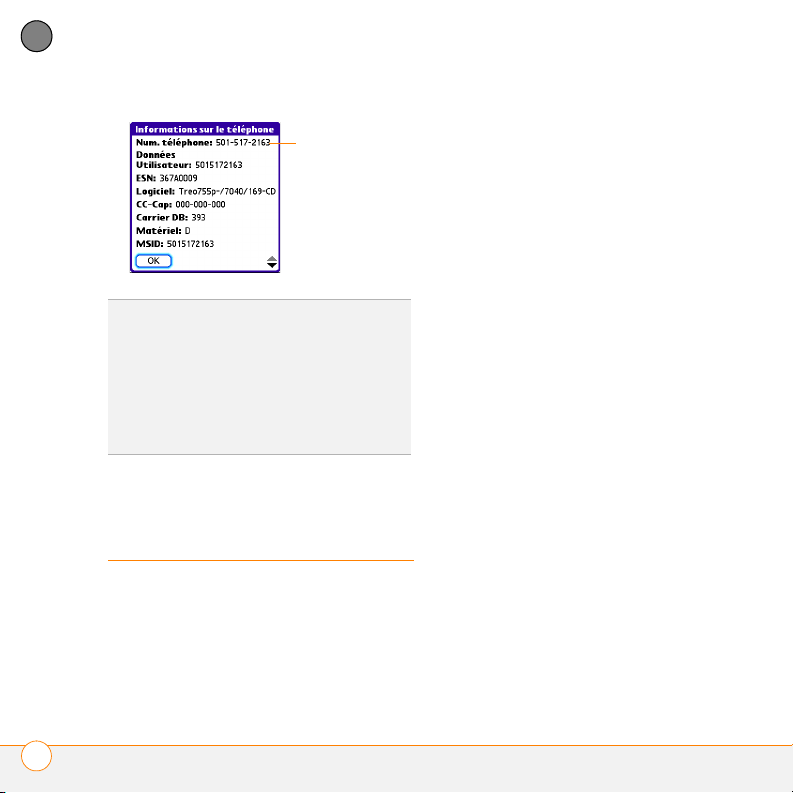
CONFIGURATION
1
CHAPITRE
Votre numéro
de téléphone
apparaît à cet
endroit.
C
ONSEIL
Si votre numéro de téléphone
n'apparaît pas dans Infos sur le téléphone,
éteignez votre téléphone, rallumez-le, puis
consultez à nouveau Infos sur le téléphone. Si
votre numéro de téléphone n'apparaît
toujours pas, contactez votre fournisseur de
service mobile pour vérifier que votre
téléphone a bien été activé.
Configuration de votre ordinateur
Vous devez installer le logiciel de bureau et
connecter le câble de synchronisation afin
de synchroniser les informations sur votre
ordinateur et sur votre smartphone. Vous
pouvez utiliser le logiciel Palm
®
Desktop
®
(inclus) ou Microsoft Outlook
pour
Windows (vendu séparément) comme
logiciel de bureau.
La synchronisation vous permet d'entrer ou
de modifier des informations sur votre
smartphone ou votre ordinateur, puis de les
synchroniser pour mettre les informations à
jour sur les deux produits
automatiquement. Vous n'avez pas à entrer
les informations deux fois. Nous vous
recommandons vivement de synchroniser
votre smartphone et votre ordinateur
fréquemment de manière à conserver vos
informations à jour (et à les sauvegarder)
sur les deux appareils.
Configuration système
Votre ordinateur doit être conforme aux
configurations système suivantes :
• Windows 2000, XP Service Pack 2 ou
Windows Media Center Edition 2005
• 32 Mo de mémoire disponible (RAM)
• 170 Mo d'espace disque disponible
• Lecteur de CD
• Port USB disponible
CONFIGURATION DE VOTRE ORDINATEUR
16
Page 25
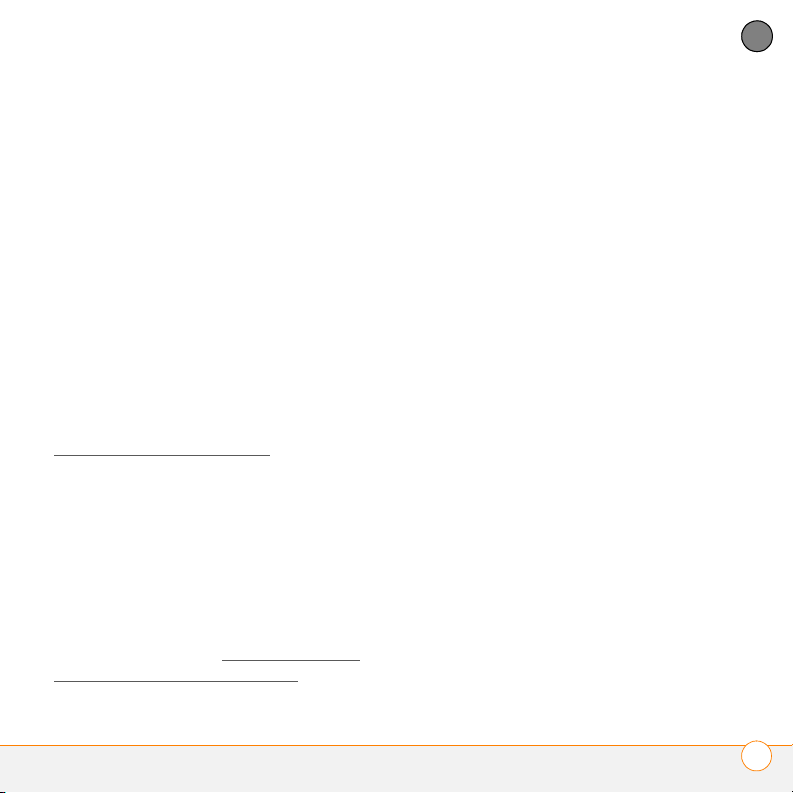
CONFIGURATION
1
• Mac OS X 10.2 ou supérieur
• 128 Mo de mémoire totale (RAM)
• 190 Mo d'espace disque disponible
• Lecteur de CD
• Port USB disponible
Utilisateurs Windows XP : pour
synchroniser vos informations, il faut que
vous installiez le logiciel Palm Desktop à
partir du CD d'installation Palm fourni avec
votre smartphone (même si vous utilisez
Outlook ou une application tierce pour la
synchronisation).
Utilisateurs Windows Vista : avant
d'insérer le CD d'installation du logiciel
Palm, consultez le site Web
www.palm.com/windowsvista
où vous
trouverez les instructions et les
informations concernant votre smartphone
et le logiciel de bureau sous Windows
Vista.
Mise à niveau à partir d'un autre produit
Palm OS
REMARQUE Si c'est la première fois que
®
vous configurez un produit Palm OS, passez
directement à la section Connexion de votre
smartphone Tr eo à votre ordinateur.
Vous pouvez transférer toutes les
applications et données compatibles de
votre produit Palm OS
votre nouveau smartphone Treo 755
®
précédent vers
P.
Ceci inclut notamment les événements du
calendrier, les contacts, les mémos et les
tâches, ainsi que les paramètres des
applications, les applications tierces
compatibles et les fichiers correspondants.
Il se peut, pendant l'installation du logiciel
de bureau à partir du CD d'installation
Palm, que certaines applications tierces
soient mises en quarantaine parce qu'elles
ne sont pas compatibles avec la version
5.4.9 du logiciel Palm OS installé sur votre
nouveau smartphone Treo. Les fichiers en
quarantaine ne sont pas installés sur le
smartphone. Ils ne sont pas supprimés,
mais placés dans un nouveau dossier sur
l'ordinateur : C:\Program Files\Palm\nom
du produit\PalmOS5 Incompatible Apps.
(Sur certains systèmes, vous pouvez
utiliser un produit palmOne ou Handspring
à la place d'un produit Palm.)
CHAPITRE
CONFIGURATION DE VOTRE ORDINATEUR
17
Page 26
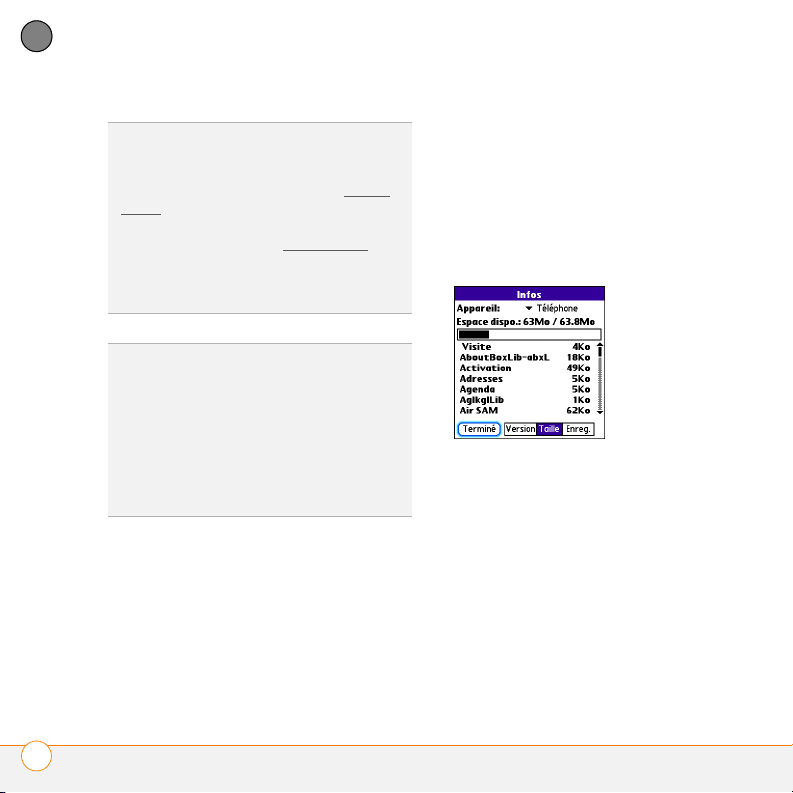
CONFIGURATION
1
C
ONSEIL
CHAPITRE
Si votre produit contient des
applications tierces à partir desquelles vous
effectuez une mise à niveau, vous aurez
peut-être besoin de relire la section Mise à
niveau qui répertorie les types d'application à
ne pas installer sur votre nouveau produit. Les
informations de la section Mise à niveau
permettront également de résoudre certains
problèmes rencontrés lors de la mise à
niveau.
C
ONSEIL
Certains utilitaires tiers permettent
de sauvegarder les données de votre ancien
produit sur une carte d'extension et de
transférer ensuite ces données sur votre
smartphone Treo 755
déconseillons d'utiliser cette méthode car elle
est susceptible de transférer également des
applications incompatibles sur votre
smartphone.
P. Nous vous
vous
• Vérifiez les valeurs affichées sur la
ligne Espace dispo. Pour calculer
l'espace utilisé, vous devez soustraire
le chiffre de gauche du chiffre de
droite. Par exemple, pour le produit
illustré ici, vous obtenez 22,4 - 17,5 =
4,9. L'espace occupé sur ce produit
est de 2,8 Mo.
2
Si l'espace occupé sur votre ancien produit
est inférieur à 60 Mo, passez à l'étape 3. Si
l'espace occupé est supérieur à 60 Mo,
suivez l'une des méthodes ci-dessous pour
1 Calculez l'espace occupé par vos
applications et vos données sur votre
ancien produit Palm OS :
• Dans la vue Applications, ouvrez les
menus.
• Sélectionnez Infos dans le menu App.
• En bas de l'écran, sélectionnez Taille.
réduire l'espace de stockage utilisé avant
de passer à l'étape suivante :
• Supprimez les applications tierces
dont vous n'avez plus besoin.
• Transférez sur une carte d'extension
les fichiers les plus volumineux, par
exemple les livres électroniques et les
images.
CONFIGURATION DE VOTRE ORDINATEUR
18
Page 27

CONFIGURATION
1
• Transférez les applications tierces sur
une carte d'extension.
• Supprimez les données périmées
dans le Calendrier (Agenda), les
tâches et les e-mails. Pour obtenir des
instructions sur ces éléments,
reportez-vous à la documentation de
votre ancien produit.
3
Synchronisez votre ancien produit avec
votre ancien logiciel de bureau pour
sauvegarder vos données une dernière fois.
4
Installez le logiciel de synchronisation de
bureau à partir du CD d'installation de votre
nouveau Palm (voir Installation du logiciel
de synchronisation de bureau).
IMPORTANT ! Ne synchronisez pas votre
nouveau smartphone Treo 755
P avec des
versions précédentes du logiciel
Palm Desktop.
5
Pendant l'installation, synchronisez votre
nouveau smartphone Treo avec votre
nouveau logiciel de bureau conformément
aux instructions. Lorsque le produit vous y
invite, procédez comme suit :
• Connectez votre nouveau smartphone
à votre ordinateur (voir Connexion de
votre smartphone Tr e o à votre
ordinateur).
• Indiquez si vous voulez synchroniser
uniquement les informations de vos
applications PIM (Calendrier,
Contacts, Mémos et Tâches) ou
toutes les informations et les
applications (à l'exception des
applications incompatibles).
• Sélectionnez un nom pour votre
nouveau smartphone ; choisissez le
même nom que celui que vous aviez
utilisé pour votre ancien produit. (Il
s'agit du nom qui apparaît dans la liste
Utilisateur du logiciel Palm Desktop.)
MAC UNIQUEMENT Si votre ancien
produit contient des photos, copiez-les sur
une carte d'extension ou transférez-les par
infrarouge sur votre nouveau smartphone
Treo 755
6
P.
Si vous envisagez de continuer à utiliser
votre ancien produit, effectuez une
réinitialisation matérielle afin de supprimer
le nom qui lui est associé. (Reportez-vous à
la documentation fournie avec votre ancien
produit pour obtenir des instructions à ce
sujet.) Chaque produit que vous
synchronisez avec votre ordinateur doit
CHAPITRE
CONFIGURATION DE VOTRE ORDINATEUR
19
Page 28
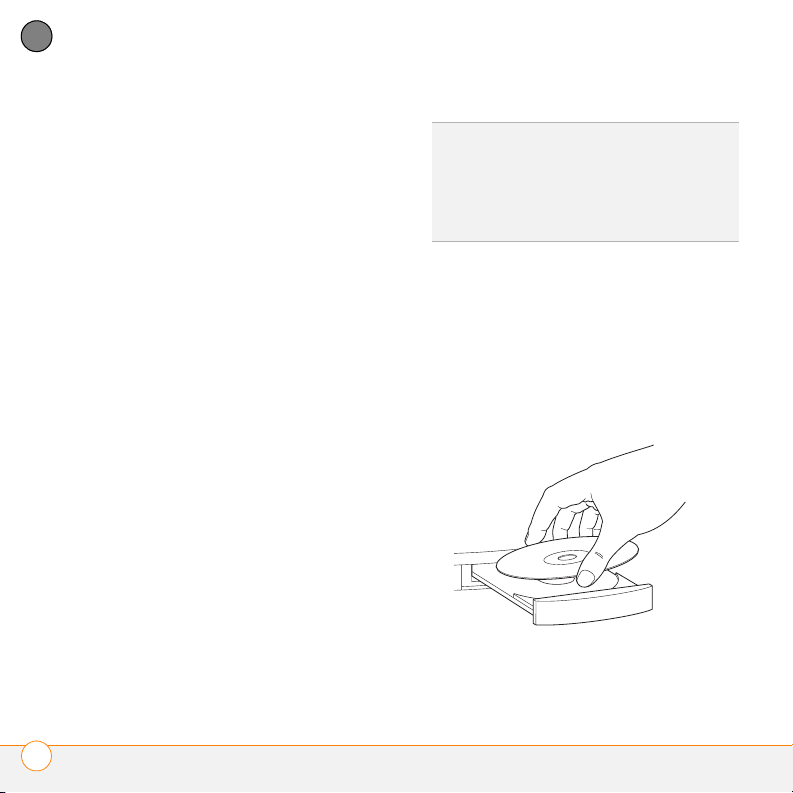
CONFIGURATION
1
CHAPITRE
avoir un nom unique. Lors de la prochaine
synchronisation avec votre ancien produit,
n'oubliez pas de lui attribuer un nouveau
nom d'utilisateur.
Si, pendant l'installation, des applications
tierces sont mises en quarantaine, ne les
C
ONSEIL
Pour synchroniser des informations
avec des applications autres que
Palm Desktop ou Microsoft Outlook, vous
devez vous procurer des applications de
synchronisation tierces. Ce logiciel de
synchronisation est parfois appelé conduite.
installez pas manuellement. Contactez
l'éditeur de l'application tierce pour obtenir
les mises à jour et vérifier leur compatibilité
avec votre smartphone Treo 755
P.
Installation du logiciel de synchronisation de bureau
IMPORTANT ! Même si vous disposez
déjà d'un produit Palm OS et d'une
1 Fermez toutes les applications en cours
sur votre ordinateur, y compris les
applications minimisées. Toutes les
ressources de votre ordinateur doivent
être disponibles au moment où vous
installez le logiciel.
2
Insérez le CD d'installation du logiciel Palm
dans le lecteur de CD de votre ordinateur.
ancienne version du logiciel de bureau,
vous devez installer le logiciel fourni avec
votre smartphone Treo 755
P sur le CD
d'installation du logiciel Palm.
AVANT DE COMMENCER Si vous
effectuez une installation sur un ordinateur
de votre entreprise, assurez-vous que vous
êtes autorisé à installer de nouveaux
logiciels. Contactez le service informatique
de votre entreprise pour obtenir de l'aide.
3
Si vous effectuez l'installation sur un
Macintosh, double-cliquez sur l'icône du
CONFIGURATION DE VOTRE ORDINATEUR
20
Page 29
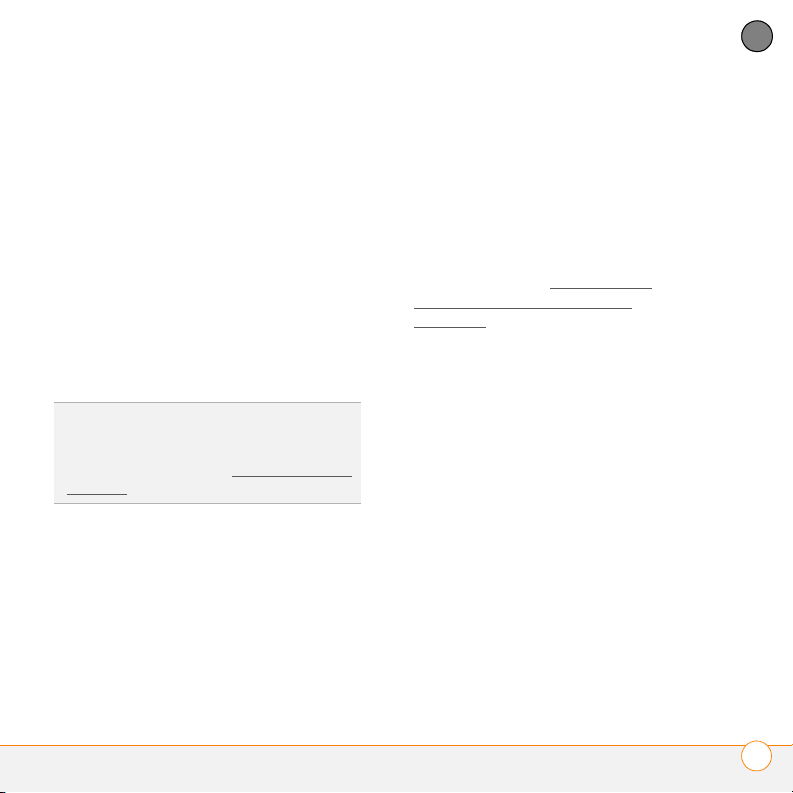
CONFIGURATION
1
CD sur le bureau, puis double-cliquez sur
l'icône
PalmSoftware.pkg
4
Lorsque l'assistant d'installation s'ouvre,
.
suivez les instructions à l'écran. Conseils
importants à propos de l'installation :
• Lorsque l'écran de sélection de la
langue s'affiche, sélectionnez la
même langue que celle utilisée sur
votre smartphone.
• Vous pouvez choisir le logiciel de
bureau à utiliser pour la
synchronisation : logiciel
Palm Desktop ou Microsoft Outlook.
C
ONSEIL
Pour télécharger une version
d'essai de Microsoft Outlook et obtenir des
informations complémentaires sur les
réductions, visitez le site : http://go.palm.com/
treo755p/.
REMARQUE Si vous utilisez Outlook
comme application de messagerie
électronique sur votre ordinateur de
bureau, sélectionnez Microsoft Outlook
comme logiciel de synchronisation avec
l'ordinateur de bureau. Si vous
sélectionnez Microsoft Outlook, le logiciel
Palm Desktop sera installé sur votre
ordinateur. Lorsque vous entrez des
informations sur votre ordinateur, n'oubliez
pas de les entrer sous Microsoft Outlook,
et non dans le logiciel Palm Desktop.
• Lorsque le processus d'installation
vous demande de connecter votre
smartphone à votre ordinateur, allez à
la section suivante Connexion de
votre smartphone Tr e o à votre
ordinateur.
Connexion de votre smartphone Treo à votre ordinateur
1 Si nécessaire, connectez l'adaptateur
international à la prise du chargeur CA.
2
Branchez le chargeur CA à une prise
murale.
3
Branchez le câble de synchronisation USB à
un port USB disponible ou à un
concentrateur USB sur votre ordinateur.
CHAPITRE
CONFIGURATION DE VOTRE ORDINATEUR
21
Page 30

CONFIGURATION
1
C
ONSEIL
CHAPITRE
Pour de meilleures performances,
branchez le câble de synchronisation
directement au port USB de votre ordinateur.
Si votre ordinateur est doté de ports USB
avant et arrière, nous vous conseillons
d'utiliser le port arrière ; le port avant est
souvent plus faible. Si vous utilisez un
concentrateur USB, vérifiez qu'il s'agit d'un
concentrateur alimenté.
Vous êtes maintenant prêt à effectuer une
synchronisation ; allez à la section
Synchronisation d'informations : les
bases.
Synchronisation d'informations : les bases
4
Le bouton de synchronisation vers le haut,
branchez le câble de synchronisation sous
votre smartphone. N'appuyez pas sur le
bouton de synchronisation avant d'y être
invité.
5
Branchez le câble du chargeur sous le
smartphone.
Câble de
synchronisation
Bouton de
synchronisation
La synchronisation vous permet d'entrer ou
de modifier des informations sur un produit
(votre smartphone ou votre ordinateur),
puis de les synchroniser pour mettre les
informations à jour sur les deux produits
automatiquement. Vous n'avez pas à entrer
les informations deux fois. Nous vous
recommandons vivement de synchroniser
votre smartphone avec votre ordinateur ou
votre serveur d'entreprise fréquemment
de manière à conserver vos informations à
jour (et à les sauvegarder) sur les deux
appareils.
SYNCHRONISATION D'INFORMATIONS : LES BASES
22
Page 31

CONFIGURATION
1
Les informations des applications
suivantes sont mises à jour par défaut
chaque fois que vous synchronisez votre
smartphone avec votre logiciel de bureau :
La méthode utilisée par chaque application
pour la synchronisation dépend du type de
votre ordinateur et du logiciel de bureau
que vous utilisez :
Type d'ordinateur Type de bureau Eléments synchronisés, et où
Windows Microsoft
Outlook (vendu
séparément)
• Les applications Calendrier, Contacts,
Mémos et Tâches sont synchronisées
avec Outlook
• Synchronisation de photos et de vidéos
avec le logiciel Palm Desktop
Windows logiciel
Palm Desktop
Macintosh logiciel
Palm Desktop
Toutes les applications sont synchronisées
avec le logiciel Palm Desktop
Toutes les applications sont synchronisées
avec le logiciel Palm Desktop
CHAPITRE
SYNCHRONISATION D'INFORMATIONS : LES BASES
23
Page 32

CONFIGURATION
1
CHAPITRE
AVANT DE COMMENCER Pour
synchroniser vos informations, il faut que
vous installiez le logiciel Palm Desktop à
partir du CD d'installation Palm fourni avec
votre smartphone Treo 755
P, même si vous
Bouton de
synchronisation
utilisez Outlook (vendu séparément) ou
une application tierce pour la
synchronisation. Pour obtenir des
instructions, voir la section Installation du
logiciel de synchronisation de bureau.
1 Connectez votre smartphone Treo 755
à votre ordinateur (voir la section
Connexion de votre
smartphone Tr eo à
votre ordinateur).
REMARQUE Si vous effectuez un
paramétrage initial, votre smartphone doit
auparavant être connecté à votre
ordinateur.
2
Appuyez sur le bouton de
synchronisation
situé sur le câble de synchronisation.
3
Un message indique que la synchronisation
est en cours.
P
4
Attendez l'affichage du message annonçant
la fin de l'opération avant de débrancher le
câble de synchronisation.
C
ONSEIL
Si des problèmes se produisent au
cours de la synchronisation, reportez-vous à
Synchronisation
C
ONSEIL
Synchronisation des informations — avancée
pour plus d'options de synchronisation (et la
liste des applications qui sont incluses dans la
synchronisation).
pour obtenir des instructions.
Reportez-vous à la section
SYNCHRONISATION D'INFORMATIONS : LES BASES
24
Page 33

CONFIGURATION
1
Si vous avez terminé l'installation initiale,
vous pouvez à présent installer des
logiciels supplémentaires. Si vous
choisissez d'installer des logiciels
supplémentaires, vous devrez refaire une
synchronisation pour installer les logiciels
sur votre smartphone. Vous pouvez
également installer ces logiciels
supplémentaires ultérieurement ;
reportez-vous à la section Installation
d'applications.
C
ONSEIL
Reportez-vous à la section Affichage
de photos et de vidéos sur votre ordinateur
pour obtenir des informations sur la recherche
d'images et de vidéos sur votre ordinateur.
CHAPITRE
SYNCHRONISATION D'INFORMATIONS : LES BASES
25
Page 34

CONFIGURATION
1
CHAPITRE
SYNCHRONISATION D'INFORMATIONS : LES BASES
26
Page 35

Navigation sur votre smartphone
Vous êtes-vous déjà rendu dans une nouvelle ville et vous
êtes-vous senti quelque peu perdu avant de vous rendre
compte que les rues numérotées allaient du nord au sud et
les avenues d'est en ouest ? L'apprentissage de la navigation
sur votre smartphone est un processus similaire. La plupart
des applications Palm OS
commandes. Lorsque vous aurez appris à utiliser ces
commandes sur votre smartphone Palm
vous pourrez naviguer sans carte à travers la ville.
Avantages
• Recherche et ouverture rapides
d'applications
• Accès à des fonctions
supplémentaires avec menus
®
utilisent le même ensemble de
®
Tr eo™ 755P,
• Navigation dans les applications
avec une seule main à l'aide du
Navigateur multidirectionnel
• Accès à des caractères et
symboles qui ne se trouvent pas
sur le clavier
CHAPITRE
2
Page 36

Dans ce chapitre
Navigation dans l'écran . . . . . . . . . . . . . . . . . . . . . . . . . . . . . . . . . . 29
Utilisation du clavier . . . . . . . . . . . . . . . . . . . . . . . . . . . . . . . . . . . . . 35
Ouverture des applications. . . . . . . . . . . . . . . . . . . . . . . . . . . . . . . . 39
Page 37

NAVIGATION SUR VOTRE SMARTPHONE
2
Navigation dans l'écran
Pour naviguer dans l'écran du smartphone
Treo 755
Navigateur multidirectionnel ou appuyer
sur les éléments à l'écran à l'aide du stylet.
Avec de la pratique, vous trouverez la
manière qui vous convient le mieux pour
faire défiler les éléments des menus, les
mettre en surbrillance et les sélectionner.
P, vous pouvez utiliser le
Touche d'action
C
ONSEIL
Certaines applications tierces risquent
de ne pas fonctionner avec le Navigateur
multidirectionnel, dans ce cas utilisez le stylet.
LE
SAVIEZ-VOUS
en forme de flèche indiquent les directions sur
le Navigateur multidirectionnel. Ces flèches
sont différentes des autres flèches
susceptibles d'apparaître à l'écran et sur
lesquelles vous appuyez avec votre stylet ou
que vous sélectionnez avec le Navigateur
multidirectionnel pour afficher les listes de
sélection.
?
Dans ce manuel, les icônes
Le Navigateur multidirectionnel comporte
les boutons suivants :
Centre
Haut
Touche
d'action
Bas
CHAPITRE
NAVIGATION DANS L'ÉCRAN
29
Page 38

NAVIGATION SUR VOTRE SMARTPHONE
2
CHAPITRE
Défilement des écrans
À l'instar d'un ordinateur, votre smartphone
Treo est équipé de boutons de défilement
qui vous permettent de passer d’un champ
à un autre, d’une page à l’autre ou parfois
de sélectionner un élément ou une option
d’une liste.
Dans les écrans de listes, le Navigateur
multidirectionnel vous permet de
sélectionner diverses entrées (notes,
mémos, contacts ou photos) et de vous
déplacer d'une entrée à l'autre. Dans les
écrans de saisie individuels (tels qu'une
photo ou un message par e-mail), utilisez le
Navigateur multidirectionnel pour passer
d'un élément à l'autre de l'écran ou pour
• Dans les écrans de listes, appuyez sur
Haut ou sur Bas et maintenez la
touche enfoncée pour passer d'un écran
à un autre.
• Dans un champ de texte, appuyez sur
Droite ou Gauche pour passer au
caractère ou au mot suivant, puis sur
Haut ou Bas pour faire défiler les
lignes, ou appuyez sur Haut ou
Bas et maintenez la touche enfoncée
pour passer d'un écran à un autre.
Vous pouvez également utiliser le stylet
pour le défilement. Appuyez sur l'une des
flèches de défilement à l'écran, ou
déplacez le curseur d'une barre de
défilement à l'écran.
passer à une autre entrée.
Le Navigateur se comporte différemment
Curseur
selon qu'il s'agit d'un écran de listes ou
d'un écran de saisie dans les différentes
applications. Voici quelques astuces de
défilement générales valables pour la
Flèches de
défilement
plupart des applications :
• Appuyez sur Droite , Gauche ,
Haut ou Bas pour passer au
champ, au bouton ou à l'action suivante
dans cette direction.
NAVIGATION DANS L'ÉCRAN
30
Page 39

NAVIGATION SUR VOTRE SMARTPHONE
2
Mise en surbrillance et sélection d'éléments
Dans la plupart des écrans, un seul
élément (un bouton, une entrée de liste ou
une case à cocher) est mis en surbrillance
par défaut. Cette surbrillance identifie
l'élément qui sera affecté par votre
prochaine action. Utilisez le Navigateur
multidirectionnel pour déplacer la
surbrillance d'un élément à un autre avant
de l'ouvrir ou de le sélectionner.
La surbrillance peut prendre deux formes
différentes en fonction de l'élément :
• Surbrillance des contours : Lorsqu'un
bouton (comme OK ou Annuler) ou une
liste de sélection à l'écran est mis en
surbrillance, son contour ressort à
l'écran. Si un écran de liste entier est en
surbrillance, le contour apparaît en haut
et en bas de l'écran uniquement.
C
ONSEIL
Lorsqu'un contour s'affiche en haut
et en bas d'un écran de liste, appuyez sur
Centre sur le Navigateur multidirectionnel
pour mettre en surbrillance le premier
élément de la liste.
CHAPITRE
• Arrière-plan coloré : Lorsqu'un numéro
de téléphone, du texte, une adresse
e-mail, un lien Web ou un élément
d'une liste est mis en surbrillance,
l'élément en question s'affiche sous
forme de texte blanc sur un arrière-plan
de couleur. Exemples de listes :
Contacts, Boîte de réception et Tâches.
Une fois que vous avez mis un élément en
surbrillance, vous pouvez le sélectionner
ou l'activer en appuyant sur Centre ou
en appuyant directement dessus avec le
stylet.
NAVIGATION DANS L'ÉCRAN
31
Page 40

NAVIGATION SUR VOTRE SMARTPHONE
2
C
ONSEIL
CHAPITRE
Une fois que vous avez ouvert une
application (voir la section Ouverture des
applications), servez-vous du Navigateur
multidirectionnel pour mettre des éléments
de l'écran en surbrillance.
Mise en surbrillance du texte
Vous pouvez vous servir du stylet pour
mettre du texte en surbrillance à l'écran.
• Appuyez et faites glisser le stylet sur le
texte que vous souhaitez mettre en
surbrillance.
• Pour mettre un mot en surbrillance,
• À partir d'un écran dans lequel vous
créez ou modifiez des entrées, par
exemple des contacts, appuyez sur
Centre pour accéder directement
au premier bouton.
• Dans une boîte de dialogue, telle que
Modifier les catégories, appuyez sur
Haut ou Bas pour accéder aux
boutons.
T
ERMES CLÉS
ensemble d'options et de boutons de
commande délimités par des contours et
permettant d'exécuter une tâche particulière.
Boîte de dialogue Un
appuyez deux fois dessus.
• Pour mettre un paragraphe en
surbrillance, appuyez trois fois dessus.
Accès aux boutons de commande
Dans la plupart des applications, les
boutons de commande, tels que Nouveau,
OK et Détails, s'affichent au bas de l'écran.
Dans la plupart des cas, vous pouvez
accéder directement à ces boutons au lieu
de les faire défiler.
• À partir d'un écran de liste (telle que
Contacts ou Mémos), appuyez sur
Droite pour accéder directement au
premier bouton.
Sélection d'éléments de menu
Plusieurs applications disposent de menus
permettant d'accéder à des fonctionnalités
supplémentaires. Ces menus sont
généralement masqués, mais ils s’affichent
lorsque vous appuyez sur Menu . Pour
tirer pleinement parti de votre smartphone
Treo, il est judicieux de vous familiariser
avec les fonctionnalités supplémentaires
disponibles via les différents menus
d'application.
1 Appuyez sur Menu pour afficher les
menus d’une application.
NAVIGATION DANS L'ÉCRAN
32
Page 41

NAVIGATION SUR VOTRE SMARTPHONE
2
Raccourci Menu
2 Appuyez sur Droite et Gauche
pour basculer entre les menus.
3 Appuyez sur Haut et Bas pour
mettre en surbrillance un élément de
menu.
4 Appuyez sur Centre pour
sélectionner un élément de menu ou
appuyez sur Menu pour fermer le
menu et annuler votre sélection.
C
ONSEIL
La plupart des éléments de menu
disposent d'un raccourci clavier dans le menu.
Pour utiliser un raccourci de menu, appuyez sur
Menu et sur la lettre de raccourci. Il n'est pas
nécessaire d'afficher l'élément de menu pour
utiliser le raccourci. Exemple : dans Calendrier,
vous pouvez appuyer sur Menu + N pour créer
un nouvel événement.
Sélection d'options dans une liste de sélection
Une série d'options est souvent proposée
dans un type de menu appelé liste de
sélection. Vous pouvez identifier cette liste
grâce à la flèche orientée vers le bas. Les
listes de sélection sont différentes des
menus décrits ci-dessus. Les menus
d'application vous permettent d'accéder à
des fonctions supplémentaires et les listes
de sélection vous permettent de sélectionner
le contenu d'un champ particulier.
Vous pouvez utiliser le Navigateur
multidirectionnel ou le stylet pour
sélectionner un élément dans une liste de
sélection.
• Navigateur multidirectionnel : Mettez
la liste de sélection en surbrillance à
l'aide des boutons du Navigateur
multidirectionnel , puis appuyez
sur Centre pour en afficher les
éléments.
• Appuyez sur Haut et Bas pour
mettre en surbrillance l'élément qui
vous intéresse.
• Appuyez sur Centre pour
sélectionner l'élément en surbrillance.
CHAPITRE
NAVIGATION DANS L'ÉCRAN
33
Page 42

NAVIGATION SUR VOTRE SMARTPHONE
2
CHAPITRE
• Pour quitter la liste de sélection et
annuler votre choix, appuyez sur
Gauche ou Droite .
• Stylet : Appuyez sur la liste de sélection
avec votre stylet.
• Appuyez sur l'élément qui vous
intéresse.
• Pour retourner au menu principal sans
faire de sélection, appuyez en dehors
de la liste.
NAVIGATION DANS L'ÉCRAN
34
Page 43

NAVIGATION SUR VOTRE SMARTPHONE
2
Utilisation du clavier
Option
Maj/Rechercher
CHAPITRE
Rétro-éclairage
Retour arrière
Retour
Menu
AltEspace
UTILISATION DU CLAVIER
35
Page 44

NAVIGATION SUR VOTRE SMARTPHONE
2
C
ONSEIL
CHAPITRE
Lorsqu'ils utilisent le clavier, la
plupart des utilisateurs préfèrent tenir leur
smartphone Treo à deux mains et se servir de
leurs pouces pour appuyer sur les touches.
LE
SAVIEZ-VOUS
inclut un rétro-éclairage du clavier qui s'allume
et s'éteint avec l'écran. Il s'éteint également
lorsqu'un appel actif dure un certain temps
(la durée est spécifiée). Reportez-vous à la
section Optimisation des paramètres
d'alimentation pour le réglage des intervalles
de désactivation de l'éclairage.
?
Le smartphone Treo
Saisie de lettres minuscules et majuscules
• Pour taper des minuscules, appuyez sur
les touches voulues.
• Pour taper une lettre majuscule,
appuyez sur Maj/Rechercher , puis
sur une lettre. Il est inutile d'appuyer sur
la touche Maj et de la maintenir
enfoncée lorsque vous tapez une lettre.
Lorsque la touche Maj est active, le
symbole est affiché dans le coin
inférieur droit de l'écran.
• Pour activer le verrouillage des
majuscules, appuyez deux fois sur
Maj/Rechercher . Pour le
désactiver, appuyez une fois sur Maj/
Rechercher . Lorsque le verrouillage
Maj. est actif, le symbole est affiché
dans le coin inférieur droit de l'écran.
Saisie de nombres, signes de ponctuation et symboles
Des nombres, signes de ponctuation et
symboles figurent au-dessus des lettres
sur les touches. Pour saisir ces caractères,
effectuez l'une des opérations suivantes :
Symbole
Lettre
• Appuyez sur Option , puis sur la
touche dotée du caractère requis
au-dessus de la lettre voulue. Il est
inutile de maintenir la touche Option
enfoncée lorsque vous appuyez sur
l'autre touche. Lorsque la touche Option
est active, le symbole est affiché
dans le coin inférieur droit de l'écran.
• Pour activer le verrouillage des options,
appuyez deux fois sur Option .
Pour le désactiver, appuyez une fois
sur la touche Option . Lorsque le
verrouillage des options est actif, le
symbole est affiché dans le coin
inférieur droit de l'écran.
UTILISATION DU CLAVIER
36
Page 45

NAVIGATION SUR VOTRE SMARTPHONE
2
LE
SAVIEZ-VOUS
certaines applications est verrouillée par
défaut (par exemple le clavier de
numérotation de l'application Téléphone ou
de la calculatrice), ce qui permet de saisir des
chiffres sans avoir à appuyer sur Option.
?
La touche Option de
Saisie d'autres symboles et de caractères accentués
Les symboles et caractères accentués qui
n'apparaissent pas sur le clavier sont
parfois appelés caractères spéciaux car ils
sont saisis à l'aide de la touche Alt .
1 Saisissez le caractère correspondant au
symbole ou au caractère accentué
souhaité. Consultez le tableau de la
page suivante.
2 Appuyez sur Alt .
3 Appuyez sur Haut , Bas , Droite
ou Gauche pour mettre le caractère
désiré en surbrillance.
4 Appuyez sur Centre pour insérer le
caractère.
LE
SAVIEZ-VOUS
sont regroupés en fonction de leur similitude
avec la touche de base. Par exemple, les
autres caractères pour la touche e sont é, è, ë,
ê et .
?
Les caractères spéciaux
CHAPITRE
UTILISATION DU CLAVIER
37
Page 46

NAVIGATION SUR VOTRE SMARTPHONE
2
T:0
CHAPITRE
Symboles et caractères accentués
Appuyez
sur...
puis appuyez
sur Alt
pour choisir...
a á à ä â ã å æ n ñ u ú ù ü û
A Á À Ä Â Ã Å Æ N Ñ U Ú Ù Ü Û
b ou B ß o ó ò ö ô œ õ x ou X x ¤
c ç ¢ © O Ó Ò Ö Ô Œ Õ y ý ÿ
C Ç ¢ © p ou P ¶ Y Ý Ÿ
e é è ë ê r ou R ® ! ¡
E É È Ë Ê s ß š ? ¿
i í ì ï î SD ß Š : :-) :-( ;-)
I Í Ì Ï Î t ou T ™ $ £ ¥ ¢
l ou L £
Appuyez sur Alt , après un espace ou au début ou à la fin d'une ligne, pour
sélectionner ces caractères :
; _ • \ % = ° ÷ £ ¥ ¢ [ ] { } < > « » © ® ™ ~ ^ ø |
Appuyez
sur...
puis appuyez
sur Alt
pour choisir...
Appuyez
sur...
puis appuyez
sur Alt
pour choisir...
UTILISATION DU CLAVIER
38
Page 47

NAVIGATION SUR VOTRE SMARTPHONE
2
Ouverture des applications
Lorsque vous ouvrez une application à
partir de la vue Applications ou via un
bouton d'application, l'application dans
laquelle vous vous trouviez est
automatiquement fermée.
Utilisation des boutons de raccourci
Le devant de votre smartphone Treo 755
comporte trois boutons pour ouvrir des
applications. Le quatrième bouton permet
d'ouvrir la vue Applications (voir la section
Utilisation de la vue Applications
C
ONSEIL
Vous pouvez personnaliser les
boutons de raccourci vous-même. Pour en
savoir plus, voir la section Réattribution de
boutons.
).
Té l éphone
Option
Calendrier
E-mail
Chaque bouton de raccourci permet
d'ouvrir deux applications :
P
• Pour ouvrir l'application principale,
appuyez simplement sur le bouton.
Bouton Application principale
Téléphone
Calendrier
E-mail
• Pour accéder à l'application secondaire,
appuyez sur Option , puis sur le
bouton de raccourci.
CHAPITRE
Applications
OUVERTURE DES APPLICATIONS
39
Page 48

NAVIGATION SUR VOTRE SMARTPHONE
2
CHAPITRE
Boutons Application secondaire
+ Web
+ Horloge universelle
+ Messagerie
3 Appuyez sur Centre pour ouvrir
l'application sélectionnée.
Vous pouvez également réaliser les
opérations suivantes dans la vue
Applications :
• Appuyez sur Applications à
plusieurs reprises pour faire défiler les
différentes catégories d'applications.
LE
SAVIEZ-VOUS
+ Menu l'écran de votre smartphone s'éteint.
?
Si vous appuyez sur Option
Consultez la section Paramètres des
applications pour plus d'informations
sur les catégories.
Utilisation de la vue Applications
La vue Applications vous permet d'accéder
à toutes les applications disponibles.
1 Appuyez sur Applications .
2 Mettez en surbrillance l'application que
vous souhaitez utiliser à l'aide du
Navigateur multidirectionnel .
• Saisissez les premières lettres du nom
d'une application pour la mettre en
surbrillance. Par exemple, si vous
tapez P, Photos est mis en surbrillance ;
puis, si vous tapez R, Préf. est mis en
surbrillance. Si après quelques instants
vous tapez de nouveau R, la première
application dont le nom commence
par R est mise en surbrillance.
C
ONSEIL
Vous pouvez également appuyer
sur le bouton Applications et le maintenir
enfoncé à partir de n'importe quel écran de
votre smartphone pour sélectionner une
application dans une liste des dernières
applications utilisées.
OUVERTURE DES APPLICATIONS
40
Page 49

Votre téléphone
L'application Téléphone, votre application de base, vous permet de
passer et recevoir des appels
personnes avec lesquelles vous souhaitez rester en contact.
et d'enregistrer des informations sur les
CHAPITRE
3
Vous pouvez y gérer
plusieurs appels de manière efficace, par exemple
envoyer des messages texte aux appels ignorés, passer d'un appel à
l'autre et créer des conférences téléphoniques avec un maximum de
trois personnes. Votre smartphone Palm
®
Tr eo™ 755P vous aide à
réaliser toutes ces tâches en toute simplicité.
Et il ne se limite pas non plus à la gestion de vos appels téléphoniques.
Vous pouvez envoyer des messages texte, ouvrir des applications,
accéder à vos pages Web préférées, voir vos prochains rendez-vous et
même découvrir combien d'e-mails non lus vous attendent.
Avantages
• Gardez le contact, à votre façon
• Gagnez du temps en créant des
raccourcis vers vos informations
préférées
• Amusez-vous : ajoutez des papiers
peints et des sonneries
Page 50

Dans ce chapitre
Activation et désactivation de votre smartphone . . . . . . . . . . . . . . . 43
Passer des appels . . . . . . . . . . . . . . . . . . . . . . . . . . . . . . . . . . . . . . 45
Réception d’appels . . . . . . . . . . . . . . . . . . . . . . . . . . . . . . . . . . . . . 50
Utilisation de la boîte vocale. . . . . . . . . . . . . . . . . . . . . . . . . . . . . . . 52
Que puis-je faire durant un appel ? . . . . . . . . . . . . . . . . . . . . . . . . . 53
Définition des boutons de favoris. . . . . . . . . . . . . . . . . . . . . . . . . . . 61
Utilisation d'un casque micro . . . . . . . . . . . . . . . . . . . . . . . . . . . . . . 64
Personnalisation des paramètres du téléphone . . . . . . . . . . . . . . . . 70
À quoi correspondent toutes ces icônes ?. . . . . . . . . . . . . . . . . . . . 79
Page 51

VOTRE TÉLÉPHONE
3
Activation et désactivation de votre smartphone
REMARQUE Dans ce guide, nous
utiliserons le terme smartphone pour
décrire votre produit et ses attributs. Nous
utiliserons le terme téléphone pour décrire
les fonctions de votre smartphone qui vous
permettent de vous connecter au réseau
de votre fournisseur de service mobile
pour passer et recevoir des appels et
transmettre des données.
Le téléphone et l'écran de votre
smartphone peuvent être allumés ou
éteints séparément. Cela signifie que vous
pouvez activer l'écran et utiliser
uniquement les fonctionnalités
d'organiseur de votre smartphone, sans
avoir à allumer le téléphone. De même,
lorsque l'écran est éteint, le téléphone
peut être allumé pour permettre de
recevoir et de passer des appels.
Réactivation de l'écran
Réactivez l'écran et laissez le téléphone
éteint lorsque vous voulez utiliser
seulement l'organiseur de votre
smartphone, par exemple lorsque vous
êtes dans un avion et que vous souhaitez
consulter votre calendrier.
1 Appuyez sur Marche/Arrêt et
relâchez le bouton pour réactiver l'écran.
C
ONSEIL
Vous pouvez également appuyer
sur les boutons de raccourci ou sur le bouton
Applications pour réactiver l'écran de votre
smartphone.
Marche/
Arrêt
Centre
2 Appuyez sur Centre pour
désactiver le verrouillage du clavier.
Pour plus d'informations sur l'activation
et la désactivation du verrouillage
clavier, consultez la section Verrouillage
du clavier.
CHAPITRE
ACTIVATION ET DÉSACTIVATION DE VOTRE SMARTPHONE
43
Page 52

VOTRE TÉLÉPHONE
3
CHAPITRE
3 Appuyez sur Marche/Arrêt et
relâchez le bouton pour désactiver
l'écran.
telles que l'application musicale pTunes et
Photos et vidéos. C'est ce qu'on appelle
parfois le mode Avion, et la solution idéale
pour les voyages en avion et pour optimiser
C
ONSEIL
Vous pouvez définir la durée
d'affichage de l'écran. Appuyez sur
Applications, sélectionnez Préférences et
Alimentation puis ajustez le paramètre
Arrêt auto après.
la durée de vie de la batterie.
1 Réactivez l'écran.
2 Appuyez sur le bouton Marche/
Arrêt et maintenez-le enfoncé
pour activer votre téléphone.
Activation/Désactivation de votre
C
ONSEIL
téléphone
Lorsque votre téléphone est activé, il est
connecté au réseau de votre fournisseur de
service mobile (si vous vous trouvez dans
une zone de couverture) pour vous
permettre de passer et de recevoir des
appels et d'utiliser des services sans fil tels
que les e-mails, la messagerie et le
navigateur Web. Lors de la configuration
initiale, votre téléphone s'allume
automatiquement afin que vous puissiez
utiliser les services sans fil
immédiatement.
Si vous l'éteignez, vous pouvez toujours
utiliser l'organiseur et les autres
Lorsque l'interrupteur de sonnerie
est sur Mode sonore activé, le téléphone
émet une série de tonalités au moment de
son activation et de sa désactivation (voir la
section Désactivation du son
).
Lorsque votre smartphone détecte un
signal (si vous vous trouvez dans une
zone de couverture), le nom du votre
fournisseur de service mobile et
l'icône affichant l'intensité du
signal apparaissent en haut de l'écran,
indiquant que vous pouvez vous servir
du téléphone ainsi que des
fonctionnalités Internet (si elles sont
prises en charge par le réseau mobile).
fonctionnalités telles que le calendrier et
les contacts, ainsi que les fonctions média
ACTIVATION ET DÉSACTIVATION DE VOTRE SMARTPHONE
44
Page 53

VOTRE TÉLÉPHONE
3
C
ONSEIL
Si vous vous trouvez hors d'une
zone de couverture, le message Pas de
service apparaît dans le coin supérieur
gauche.
3 Appuyez de nouveau sur le bouton
Marche/Arrêt et maintenez-le
enfoncé pour désactiver votre
téléphone. Lorsque votre téléphone est
éteint, Téléphone éteint s'affiche en
haut de l'écran de l'application
Téléphone et votre smartphone n'est
connecté à aucun réseau mobile. Vous
pouvez toutefois utiliser les
fonctionnalités standard de votre
smartphone, telles que Contacts,
Calendrier, Tâches et Mémos.
Ouverture de l'application Téléphone
• Appuyez sur Téléphone pour
accéder à la vue principale de
l'application du même nom.
Icônes d'état
Clavier
numérique
Boutons
Favoris
Passer des appels
Votre smartphone offre plusieurs options
pour passer des appels téléphoniques.
Vous découvrirez rapidement la méthode
qui vous convient le mieux.
Composition d'un numéro à l’aide du clavier numérique à l’écran
1 Appuyez sur Téléphone .
2 Saisissez le numéro de téléphone en
appuyant sur le clavier numérique à
l'écran avec le stylet.
CHAPITRE
PASSER DES APPELS
45
Page 54

VOTRE TÉLÉPHONE
3
CHAPITRE
Composition de numéros avec le clavier
1 Appuyez sur Téléphone .
2 Composez le numéro de téléphone à
l'aide des touches numérotées du
clavier. (Vous n'avez pas besoin
d'appuyer sur Option.)
3 Appuyez sur Composer ou sur
Envoyer pour passer l'appel.
C
ONSEIL
Si vous avez modifié le papier peint
de la vue principale de l'application Téléphone
(voir la section Personnalisation de la vue
principale de l'application Téléphone), vous
pouvez toujours accéder au clavier numérique.
Dans la vue principale de l'application,
appuyez sur Envoyer, puis sélectionnez
Clavier numér.
LE
SAVIEZ-VOUS
numéros directement dans la vue du clavier
numérique. Copiez un numéro dans une autre
application, puis appuyez sur Téléphone pour
passer au clavier numérique. Ouvrez le menu
Edition et sélectionnez Coller. Appuyez sur
Envoyer pour composer le numéro.
?
Vous pouvez coller des
3 Appuyez sur Envoyer pour
passer l'appel.
C
ONSEIL
Vous pouvez aussi appuyer sur
Centre sur le Navigateur multidirectionnel
pour passer l'appel.
PASSER DES APPELS
46
Page 55

VOTRE TÉLÉPHONE
3
Composition d'un numéro à l'aide du nom d'un contact
Avant de pouvoir composer un numéro à
l'aide du nom d'un contact, vous devez
créer des contacts (voir la section Ajout
d'un contact) ou les importer par
synchronisation (voir Synchronisation
d'informations : les bases).
1 Appuyez sur Téléphone .
2 Sélectionnez le bouton de favori
Contacts.
3 A l'aide du clavier, commencez à entrer
l'un des éléments suivants du contact à
appeler :
• le prénom (jea pour Jean)
• le nom (mar pour Marin)
• les initiales du prénom et du nom
(JMA pour Jean Martin)
Par exemple, si vous entrez MA,
Maxime Petit, Jean Marin et Sophie
Martin sont censés s'afficher. Si vous
entrez JMA, seul Jean Marin s’affiche.
Le texte
s'affiche ici
lorsque vous le
saisissez.
C
ONSEIL
Pour relancer votre recherche,
appuyez sur Retour arrière pour supprimer
les lettres que vous avez entrées. Vous
pouvez également appuyer sur Annuler pour
revenir à la vue principale.
4 Sélectionnez le numéro que vous
souhaitez composer.
5 Appuyez sur Envoyer pour
composer.
CHAPITRE
PASSER DES APPELS
47
Page 56

VOTRE TÉLÉPHONE
3
LE
CHAPITRE
SAVIEZ-VOUS
un numéro en saisissant le nom d'un contact
dans la vue principale de l'application
Téléphone, vous pouvez le faire en modifiant
un paramètre (voir Personnalisation des
paramètres du téléphone).
C
ONSEIL
supplémentaires sur un contact, mettez son
nom en surbrillance, puis appuyez au centre
du Navigateur multidirectionnel pour afficher
son adresse, sa société et d'autres détails.
?
Si vous voulez composer
Pour afficher des informations
Localisez l'icône afin de distinguer
un favori de numérotation abrégée des
autres types de favoris.
C
ONSEIL
Pour afficher d'autres boutons
favoris, appuyez plusieurs fois sur Bas ou
Droite sur le Navigateur multidirectionnel.
Composition d'un numéro via un bouton de numérotation abrégée
Votre smartphone est doté de quelques
boutons de numérotation abrégée
prédéfinis, mais vous pouvez créer les
vôtres. Consultez la section Création d'un
numéro abrégé via un bouton de favori.
1 Appuyez sur Téléphone .
2 Appuyez sur Bas pour accéder aux
Favoris.
3 Mettez en surbrillance le bouton de
numérotation abrégée que vous
SAVIEZ-VOUS
contact dans votre liste Contacts lorsque vous
créez un numéro abrégé via un bouton de
favori, vous voyez tous les numéros
correspondant à ce contact. Mettez en
surbrillance un bouton de numérotation
abrégée du contact et appuyez sur la barre
d'espace du clavier.
?
Si vous sélectionnez un
LE
souhaitez utiliser à l'aide du Navigateur
multidirectionnel .
4 Appuyez sur Centre pour passer
l'appel.
PASSER DES APPELS
48
Page 57

VOTRE TÉLÉPHONE
3
Composition d'un numéro à partir d'une page Web ou d'un message
Votre smartphone reconnaît la plupart des
numéros de téléphone qui apparaissent
dans les pages Web, les messages texte
ou les e-mails.
1 Sélectionnez le numéro dans la page
Web ou le message.
2 Appuyez au Centre pour ouvrir la
boîte de dialogue Composer numéro.
3 Sélectionnez Composer pour composer
le numéro.
C
ONSEIL
Si vous ne parvenez pas à mettre en
surbrillance et à composer un numéro de
téléphone sur une page Web ou dans un
message à l'aide du Navigateur multidirectionnel
ou du stylet, cela signifie que votre smartphone
ne reconnaît pas ce numéro comme étant un
numéro de téléphone.
Rappel d'un numéro appelé récemment
Pour composer le dernier numéro : Dans
la vue principale de l'application Téléphone,
maintenez le bouton Envoyer
enfoncé pour composer le dernier numéro
appelé.
Pour sélectionner un numéro
récemment composé : Dans la vue
principale
de l'application Téléphone,
appuyez sur le bouton Envoyer
pour ouvrir la liste de rappel, sélectionnez
le numéro que vous souhaitez appeler puis
appuyez à nouveau sur Envoyer
pour lancer l'appel.
CHAPITRE
PASSER DES APPELS
49
Page 58

VOTRE TÉLÉPHONE
3
CHAPITRE
Pour sélectionner un numéro dans une
liste chronologique d'appels :
Sélectionnez le bouton de favori Journ.
appels. Vous pouvez aussi accéder au
Journal des appels à partir de la vue
principale de l'application Téléphone en
appuyant sur Envoyer puis en
sélectionnant Journ. appels dans la liste
LE
SAVIEZ-VOUS
Journal des appels prend en charge la
messagerie texte, vous pouvez envoyer un
message texte à ce numéro. Mettez l'entrée
en surbrillance dans votre Journal des appels,
ouvrez le menu Enreg., puis sélectionnez
Message pour adresser un message au
numéro sélectionné.
?
Si une entrée de votre
de rappel.
Réception d’appels
Il faut que votre téléphone soit allumé pour
pouvoir recevoir des appels. L'activation
des fonctions téléphoniques et de l'écran
sont indépendantes (voir la section
Activation/Désactivation de votre
téléphone). Lorsque votre téléphone est
Fin d'un appel
Effectuez l’une des opérations suivantes :
• Appuyez sur Marche/Arrêt .
• Sélectionnez Raccrocher tout.
• Appuyez sur le bouton du kit mains
libres (si ce dernier est connecté).
éteint, vos appels sont orientés vers la
messagerie vocale.
LE
SAVIEZ-VOUS
musique et que vous recevez un appel, le
téléphone sonne en sourdine. La musique se
met automatiquement en pause si vous
répondez à l'appel et reprend lorsque vous
raccrochez.
?
Si vous écoutez de la
RÉCEPTION D’APPELS
50
Page 59

VOTRE TÉLÉPHONE
3
C
ONSEIL
Affichez une photo de la personne qui
vous appelle ! Voir la section Attribution d'une
photo à un ID d'appelant pour apprendre à
attribuer une photo à un numéro d'appelant.
Pour répondre à un appel, effectuez l’une
des opérations suivantes :
• Appuyez sur Téléphoner/
Envoyer .
• Sélectionnez Répondre.
• Appuyez sur le bouton du kit mains
libres, si ce dernier est connecté.
C
ONSEIL
Le bouton du kit mains libres de
votre smartphone peut fonctionner de
manière différente sur d'autres casques.
Pour ignorer un appel, effectuez l’une des
opérations suivantes :
Transférer l'appel vers la boîte vocale :
Appuyez sur Marche/Arrêt ou
sélectionnez Ignorer.
Envoyer un message texte au nouvel
appelant : Sélectionnez Ignorer avec
texte. Cette option envoie l'appel vers la
boîte vocale et ouvre un message texte
adressé à l'appelant.
REMARQUE L'envoi de messages texte
vers des lignes téléphoniques fixes n'est
pas toujours pris en charge.
Pour désactiver la sonnerie à l'arrivée d'un
appel, effectuez l’une des opérations
suivantes :
• Appuyez sur n'importe quelle touche de
votre smartphone à l'exception des
boutons Téléphoner/Envoyer, Marche/
Arrêt et du Navigateur multidirectionnel.
• Faites glisser l’interrupteur de
sonnerie sur Mode sonore
désactivé . Vous désactivez ainsi
immédiatement tous les sons du
système, y compris la sonnerie.
CHAPITRE
RÉCEPTION D’APPELS
51
Page 60

VOTRE TÉLÉPHONE
3
LE
CHAPITRE
SAVIEZ-VOUS
désactivée, vous pouvez soit répondre à
l'appel, soit le laisser s'enregistrer dans la
boîte vocale.
?
Une fois la sonnerie
2 Appuyez sur Téléphone .
3 Maintenez 1 enfoncé ou sélectionnez le
bouton de favori Messagerie vocale
pour appeler le système de boîte vocale
de votre fournisseur de service mobile.
4 Suivez les instructions pour configurer
Utilisation de la boîte vocale
votre messagerie vocale.
Notification de la boîte vocale
Lorsque vous recevez un nouveau
Les services de votre fournisseur de
service mobile incluent la messagerie
vocale . N'oubliez pas que des frais
d'utilisation et autres s'appliquent lorsque
vous utilisez la boîte vocale de votre
smartphone.
Configuration de la boîte vocale
C
ONSEIL
Si vous ne parvenez pas à vous
connecter à la boîte vocale de votre
fournisseur de service mobile, contactez votre
fournisseur de service mobile.
message vocal, vous en êtes avisé par une
boîte de dialogue.
• Pour ignorer la boîte de dialogue Alerte,
sélectionnez OK.
• Pour écouter le message, sélectionnez
Ecouter.
Si vous avez des messages que vous
n'avez pas écoutés, vous verrez s'afficher
une icône Boîte vocale dans la barre
de titre de l'application Téléphone. Vous
pouvez sélectionner cette icône pour
écouter vos messages.
1 Vérifiez que votre téléphone est allumé
(voir la section Activation/Désactivation
de votre téléphone) et que vous vous
trouvez dans une zone de couverture.
UTILISATION DE LA BOÎTE VOCALE
52
Page 61

VOTRE TÉLÉPHONE
3
Lecture des messages de la boîte vocale
1 Appuyez sur Téléphone .
2 Maintenez 1 enfoncé ou sélectionnez le
bouton de favori Messagerie vocale
pour appeler le système de boîte
vocale.
3 Saisissez votre mot de passe à l'aide du
clavier.
C
ONSEIL
N'oubliez pas que vous n'avez pas
besoin d'appuyer sur Option pour entrer des
chiffres ou les caractères * ou # lors d'un
appel.
REMARQUE Si vous aviez défini l'option
Chiffres supplémentaires pour le bouton de
favori Boîte vocale (voir Création d'un
bouton de favori), vous pouvez sélectionner
ce bouton pour entrer votre mot de passe.
C
ONSEIL
Si l'icône de messagerie vocale se
trouve toujours dans la barre de titre une fois
que vous avez écouté vos messages, vous
pouvez la faire disparaître. Ouvrez le menu
Options, sélectionnez Préf. téléphone, puis
sélectionnez Effacer l'icône Boîte vocale.
Que puis-je faire durant un appel ?
Lorsque vous passez un appel ou que vous
en recevez un, la vue Appel en cours
apparaît.
Durée de
l'appel
Nom et
numéro de
téléphone
de l'appelant
CHAPITRE
QUE PUIS-JE FAIRE DURANT UN APPEL ?
53
Page 62

VOTRE TÉLÉPHONE
3
C
ONSEIL
CHAPITRE
Si l'écran s'éteint progressivement
durant un appel, appuyez sur une touche
quelconque, à l'exception de Marche/Arrêt,
pour rétablir la luminosité de l'écran. Veillez à
ne pas appuyer sur Marche/Arrêt pour
restaurer la luminosité de l'écran car cela
mettrait fin à l'appel.
LE
SAVIEZ-VOUS
d'affichage de l'écran durant les appels.
Reportez-vous à la section Optimisation des
paramètres d'alimentation pour de plus
amples informations.
?
Vous pouvez définir la durée
Accédez aux boutons affichés à l'écran
à l'aide du Navigateur
multidirectionnel ou du stylet :
Voici les fonctions des boutons :
Met immédiatement fin à l'appel.
Active le haut-parleur. Lorsque le
haut-parleur est activé, vous n'avez
pas besoin de mettre le
smartphone contre votre oreille, et
pouvez utiliser d'autres
fonctionnalités en cours d'appel.
Vous pouvez par exemple consulter
votre calendrier ou les informations
relatives à un contact.
Désactive le haut-parleur lorsqu'il
est allumé.
Remplace le bouton Mains libres
lorsqu'un kit mains libres
Bluetooth
®
est connecté. Utilisez ce
bouton pour transférer l'appel du kit
Bluetooth à l'écouteur intégré.
Met l’appel en cours en attente.
Vous pouvez également appuyer
sur le bouton du kit mains libres (si
ce dernier est connecté).
Permet de passer un autre appel
pendant que le premier est en
attente. Pour savoir comment gérer
un second appel entrant, consultez
Réponse à un second appel (signal
d'appel).
QUE PUIS-JE FAIRE DURANT UN APPEL ?
54
Page 63

VOTRE TÉLÉPHONE
3
Ouvre le Clavier numérique afin que
vous puissiez appeler
manuellement d'autres numéros,
un poste par exemple, ou répondre
à une invite vocale.
Compose les chiffres
Chiffres
suppl.
supplémentaires (tels qu'un mot de
passe ou un numéro de poste par
exemple) que vous avez affectés à
un bouton de favori. Ce bouton
remplace le bouton Clavier numér.
lors des appels sortants vers les
numéros dotés de chiffres
supplémentaires prédéfinis. Pour
plus d'informations sur la définition
de chiffres supplémentaires,
reportez-vous à la section Définition
des boutons de favoris.
Désactive le microphone afin que
votre interlocuteur ne vous entende
pas.
LE
SAVIEZ-VOUS
accident, sur les boutons de l'écran durant un
appel ? Vous pouvez désactiver la fonction
tactile de l'écran durant les appels entrants
(voir Verrouillage de votre écran
?
Appuyez-vous parfois, par
).
Passage d'une application à l'autre durant un appel
Vous pouvez utiliser la plupart des
applications de votre smartphone tout en
tenant une conversation téléphonique, y
compris les fonctions d'organiseur et de
messages texte. Toutefois, vous ne pouvez
pas établir une connexion de données
pendant un appel. Cela signifie que vous ne
pouvez pas envoyer ni recevoir d'e-mails ni
naviguer sur Internet lors d'une
conversation téléphonique.
1 Effectuez l’une des opérations
suivantes :
• Maintenez le bouton Pause enfoncé
pour mettre votre conversation en
pause pendant que vous consultez
l'autre application.
• Sélectionnez Haut-parleur pour
continuer la conversation pendant que
vous consultez l'autre application.
• Branchez un casque micro (voir
Utilisation d'un casque micro
).
2 Appuyez sur Applications .
3 Sélectionnez l’icône correspondant à
l’application que vous souhaitez lancer.
CHAPITRE
QUE PUIS-JE FAIRE DURANT UN APPEL ?
55
Page 64

VOTRE TÉLÉPHONE
3
CHAPITRE
4 Appuyez sur Téléphone à tout
moment pour revenir à la vue Appel en
cours.
• Pour créer un nouveau contact pour le
numéro en question, sélectionnez
Créer un nouveau contact et saisissez
les informations sur ce contact.
C
ONSEIL
Vous pouvez appuyer sur
Téléphone pour passer de la vue Appel en
cours à la vue principale de l'application
Téléphone, de façon à ouvrir un favori en
sélectionnant le bouton correspondant.
Enregistrement de numéros de téléphone
À la fin d'un appel sortant dont le numéro ne
figure pas dans votre liste de contacts, vous
êtes invité à ajouter ce numéro à votre liste
de contacts. Vous êtes également invité à
ajouter des numéros correspondant à des
appels entrants pour lesquels l'identité de
l'appelant est affichée.
• Pour ajouter ce numéro à un contact
existant, sélectionnez Ajouter à un
contact puis sélectionnez le contact.
Vous collez ainsi ce numéro dans le
premier champ de numéro disponible.
• Pour ne pas ajouter le numéro,
sélectionnez Annuler.
• Pour désactiver l'invite Ajouter nouveau
contact, cochez la case Ne plus
afficher ce message.
C
ONSEIL
Vous pouvez activer ou désactiver
l'invite Ajouter nouveau contact. À partir de la
vue principale de l'application Téléphone,
ouvrez le menu Options et sélectionnez Préf.
téléphone. Pour activer cette option, cochez
la case Demander à ajouter nouveaux n° de
tél. après appels. Pour désactiver cette
option, décochez cette case.
Si vous ne souhaitez pas ajouter le numéro
immédiatement, suivez les instructions
ci-après pour l'ajouter ultérieurement :
QUE PUIS-JE FAIRE DURANT UN APPEL ?
56
Page 65

VOTRE TÉLÉPHONE
3
1 Dans le Journal des appels (voir la
section Rappel d'un numéro appelé
récemment), mettez en surbrillance le
numéro de téléphone que vous
souhaitez enregistrer.
2 Appuyez sur Menu .
3 Sélectionnez Ajouter contact.
4 Entrez les informations requises.
5 Sélectionnez Te r m i n é .
Passer un second appel
Vous pouvez passer un second appel
pendant que le premier est en cours.
1 Composez le premier numéro et
attendez que votre correspondant
réponde.
2 Sélectionnez Pause.
3 Sélectionnez Ajouter appel.
4 Pour composer un second numéro,
suivez l'une des méthodes décrites
dans la section Passer des appels
.
5 À l'invite Effectuer un second appel,
sélectionnez Oui.
Lorsque deux appels sont en cours, la vue
Appel en cours affiche deux lignes d'état,
une pour chaque appel.
LE
SAVIEZ-VOUS
est sortant, vous pouvez créer une
téléconférence, mais vous ne pouvez pas
passer d'un appel à l'autre.
Lorsque vous recevez un second appel, vous
pouvez passer de l'un à l'autre, mais vous
n'avez pas la possibilité de créer une
conférence téléphonique.
Lorsque deux appels sont actifs et que vous
appuyez sur Marche/Arrêt, vous raccrochez
sur les deux appels. Si le second appel est
sortant, vous pouvez revenir au premier en
attendant que la personne du second appel
raccroche. Si vous mettez fin aux deux appels
par erreur, votre smartphone recompose
automatiquement le numéro qui était en
attente.
?
Lorsque le second appel
CHAPITRE
QUE PUIS-JE FAIRE DURANT UN APPEL ?
57
Page 66

VOTRE TÉLÉPHONE
3
CHAPITRE
Réponse à un second appel (signal d'appel)
Pendant un appel, vous pouvez recevoir un
second appel. À l'arrivée du second appel,
vous entendez une tonalité d'appel entrant
et la boîte de dialogue Appel entrant
s'affiche. Voici ce que vous pouvez faire
pour gérer un second appel :
• Pour mettre l'appel en cours en attente
et répondre au nouvel appel, appuyez
sur Envoyer ou sélectionnez
Répondre.
• Pour transférer le nouvel appel vers la
boîte vocale, sélectionnez Ignorer.
• Pour transférer le nouvel appel vers la
boîte vocale et envoyer un message
texte à l'appelant, sélectionnez Ignorer
Lancement d'une téléconférence
Lorsque vous avez un appel en cours et
que vous en passez un autre, vous pouvez
connecter les deux appels dans une
conférence, si ce service est disponible là
où vous vous trouvez. Pour plus
d'informations, contactez votre fournisseur
de service mobile. Des frais
supplémentaires peuvent s'appliquer et
des minutes peuvent être déduites de
votre compte de téléphone mobile pour
chaque appel que vous passez.
1 Au cours du premier appel, passez un
second appel.
2 Sélectionnez Conf. Les deux appels en
cours se joignent alors en une
conférence.
avec texte.
• Pour raccrocher l'appel en cours et
répondre au nouvel appel, appuyez sur
Marche/Arrêt . Lorsque le
message d'appel entrant réapparaît,
sélectionnez Répondre ou appuyez sur
Envoyer .
Une fois que vous avez répondu à un
second appel, vous pouvez passer d'un
appel à l'autre en sélectionnant Basculer.
QUE PUIS-JE FAIRE DURANT UN APPEL ?
58
Page 67

VOTRE TÉLÉPHONE
3
3 Pour mettre fin à la conférence, appuyez
sur Marche/Arrêt .
LE
SAVIEZ-VOUS
Envoyer lors d'une conférence téléphonique,
cela a généralement pour effet de mettre fin
au second appel. Il peut cependant arriver que
cela ait pour effet de mettre fin au premier
appel, en fonction de votre connexion réseau.
?
Si vous appuyez sur
Utilisation du mode Flash pendant un appel
Le mode Flash vous permet de gérer
manuellement vos appels pendant qu'un
ou plusieurs appels sont en cours.
Ce mode est souvent utilisé durant les
téléconférences, lorsqu'un appel est
terminé mais qu'un autre est toujours
connecté.
1 Appuyez sur Envoyer à partir de
la vue Appel en cours.
2 Si l'invite Voulez-vous passer au mode
Flash ? s'affiche, sélectionnez Oui.
3 En mode Flash, effectuez l'une des
actions suivantes :
• Si vous avez un appel en cours et que
vous répondez à un second appel,
appuyez sur Envoyer pour
passer d'un appel à l'autre.
CHAPITRE
QUE PUIS-JE FAIRE DURANT UN APPEL ?
59
Page 68

VOTRE TÉLÉPHONE
3
CHAPITRE
• Si vous avez un appel en cours et que
vous passez un autre appel,
composez le numéro en suivant l'une
des méthodes décrites dans la
section Passer des appels
• Si vous avez un appel en cours et que
.
vous passez un second appel,
appuyez sur Envoyer une fois
la connexion établie pour lancer une
AVANT DE COMMENCER Contactez votre
fournisseur de service mobile pour obtenir
les codes de transferts d'appels. Vous
aurez besoin de ces codes pour activer ou
désactiver le transfert d'appels. Il est
également possible que vous ayez à
modifier les étapes suivantes, en fonction
des instructions données par votre
fournisseur de service mobile.
conférence téléphonique.
• Si vous avez deux appels en
conférence, appuyez sur Envoyer
pour mettre fin à l'un des
appels ; vous pouvez ensuite
composer un autre numéro et
connecter votre nouvel interlocuteur à
la conférence.
4 Appuyez sur Marche/Arrêt pour
quitter le mode Flash et mettre fin à
tous les appels.
Transfert d'appels
Veuillez contacter votre fournisseur de
service mobile pour connaître la
disponibilité et la tarification des transferts
1 Appuyez sur Téléphone .
2 Saisissez le code de transfert d'appels
fourni par votre fournisseur de service
mobile, suivi du numéro vers lequel
vous voulez renvoyer vos appels.
3 Appuyez sur Envoyer à partir de
la vue Appel en cours.
4 Appelez votre smartphone pour vous
assurer que le renvoi d'appel est actif.
Lorsque vous voulez désactiver le transfert
d'appels, ouvrez l'application Téléphone et
saisissez le code permettant de désactiver
la fonction de transfert d'appels de votre
fournisseur de service mobile.
d'appels vers d'autres téléphones ; le
transfert d'appels n'est pas disponible
partout, et des frais supplémentaires
peuvent s'appliquer.
QUE PUIS-JE FAIRE DURANT UN APPEL ?
60
Page 69

VOTRE TÉLÉPHONE
3
Définition des boutons de favoris
Votre smartphone Treo dispose d'environ
70 boutons de favoris programmables pour
accéder rapidement aux tâches courantes
suivantes :
• Composition d'un numéro de téléphone
(numérotation abrégée)
• Accès au Journal des appels
• Accès au clavier de numérotation à
l'écran
• Ouverture d'une application
• Accès à une page Web
• Envoi d'un message texte ou d'un
e-mail
• Accès à la boîte vocale (prédéfini sur
votre smartphone Treo)
Votre fournisseur de service mobile peut
inclure des boutons de favoris spéciaux sur
votre smartphone, personnalisés pour ses
services. Il est possible que vous ne
puissiez pas modifier ou supprimer ces
boutons prédéfinis. Vous pouvez toutefois
personnaliser les boutons de favoris
restants, le cas échéant, pour effectuer les
tâches prises en charge.
LE
SAVIEZ-VOUS
mise à niveau à partir d'un ancien smartphone
Treo, vos favoris sont transférés avec vos
autres informations. Cependant, vous devrez
peut-être réorganiser l'ordre d'apparition de
vos favoris en ouvrant le menu Enreg., puis en
sélectionnant Modifier pages Favoris.
LE
SAVIEZ-VOUS
une sonnerie spéciale à un contact.
Reportez-vous à la section Attribution d'une
sonnerie à un ID d'appelant pour de plus
amples informations.
?
Si vous effectuez une
?
Vous pouvez attribuer
Création d'un numéro abrégé via un bouton de favori
1 Appuyez sur Téléphone .
2 Sélectionnez un bouton de favori non
utilisé à l'aide du Navigateur
multidirectionnel.
CHAPITRE
DÉFINITION DES BOUTONS DE FAVORIS
61
Page 70

VOTRE TÉLÉPHONE
3
C
ONSEIL
CHAPITRE
S'il n'y a pas de boutons non
utilisés sur la page Favoris active, appuyez sur
Droite pour vous déplacer dans les autres
pages. Si tous vos boutons de favoris sont
utilisés, supprimez-en un pour en créer un
nouveau (voir la section Suppression d'un
bouton de favori).
l'application Téléphone pour composer
immédiatement ce numéro. (Les
raccourcis ne fonctionnent qu'à partir de
la vue principale de l'application
Téléphone.)
5 (Facultatif) Sélectionnez Plus et
choisissez les options avancées :
Chiffres supplémentaires : Vous
3 Entrez l'intitulé du favori :
• Si l'entrée concerne un contact
existant, sélectionnez Chercher.
Commencez par entrer le nom du
contact, puis sélectionnez-le lorsqu'il
s'affiche dans la liste de recherche.
• Si l'entrée concerne un nouveau
contact, entrez l'intitulé, appuyez sur
Bas et entrez le numéro.
permet de définir des chiffres
supplémentaires (pour un mot de passe
ou un numéro de poste par exemple).
Pour saisir une pause d'une seconde,
insérez une virgule entre les chiffres.
Pour saisir une pause plus longue,
rajoutez des virgules.
Composer auto. chiffres suppl. :
Compose les chiffres supplémentaires
prédéfinis immédiatement après le
numéro de téléphone (lorsque cette
option est cochée).
6 Sélectionnez Oui.
Création d'autres types de boutons de favoris
1 Appuyez sur Téléphone .
4 (Facultatif) Entrez un raccourci, que
vous pourrez utiliser à partir de
2 Accédez aux Favoris à l'aide du
Navigateur multidirectionnel .
DÉFINITION DES BOUTONS DE FAVORIS
62
Page 71

VOTRE TÉLÉPHONE
3
3 Sélectionnez un bouton vide.
4 Sélectionnez la liste de sélection Ty p e s ,
puis sélectionnez Journ. appels,
Clavier numér., Application,
Message, E-mail ou Lien Web.
5 Entrez l'intitulé du favori et toutes les
autres informations à l'écran.
6 (Facultatif) Entrez un Raccourci,
c'est-à-dire une lettre que vous pouvez
maintenir enfoncée pour ouvrir le favori
à partir de l'application Téléphone. (Les
raccourcis ne fonctionnent qu'à partir de
la vue principale de l'application
Téléphone.)
7 Sélectionnez Oui.
LE
SAVIEZ-VOUS
favori de message ou d'e-mail, vous pouvez
entrer plusieurs adresses. Il vous suffit de les
séparer par une virgule. Cela représente un
moyen simple d'envoyer des messages à un
groupe de personnes.
?
Lorsque vous créez un
Création d'un bouton de favori
1 Appuyez sur Téléphone .
2 Accédez aux Favoris à l'aide du
Navigateur multidirectionnel .
3 Mettez en surbrillance le bouton de
favori que vous souhaitez modifier.
4 Appuyez sur Menu .
5 Dans le menu Enreg., sélectionnez
Modifier bouton Favoris.
6 Effectuez les modifications souhaitées.
Vous pouvez par exemple ajouter un
Raccourci, c'est-à-dire une lettre que
vous pouvez maintenir enfoncée pour
ouvrir le favori à partir de l'application
Téléphone. (Les raccourcis ne
fonctionnent qu'à partir de la vue
principale de l'application Téléphone.)
7 Sélectionnez Oui.
C
ONSEIL
Vous pouvez également organiser
vos boutons sur différentes pages Favoris.
Ouvrez le menu Enreg. et sélectionnez
Modifier pages Favoris. Faites glisser les
boutons vers un nouvel emplacement. Pour
déplacer un favori vers une autre page, faites
glisser le bouton sur l'icône de la page en bas
de l'écran.
Suppression d'un bouton de favori
1 Appuyez sur Téléphone .
2 Accédez aux Favoris à l'aide du
Navigateur multidirectionnel .
CHAPITRE
DÉFINITION DES BOUTONS DE FAVORIS
63
Page 72

VOTRE TÉLÉPHONE
3
CHAPITRE
3 Mettez en surbrillance le bouton de
favori que vous souhaitez supprimer.
4 Appuyez sur Menu .
5 Dans le menu Enreg., sélectionnez
Modifier bouton Favoris.
6 Sélectionnez Supprimer.
7 Sélectionnez Oui.
• Casques filaires avec un connecteur de
2,5 mm (3 ou 4 broches)
• Casques et kits de voiture équipés de la
technologie sans fil Bluetooth® 1.1 ou 1.2.
C
ONSEIL
Le kit mains libres conçu pour les
modèles Treo 180/270/300 n'est pas
compatible avec le smartphone Treo 755
P.
Vérifiez les spécifications de votre kit
Utilisation d'un
mains libres ou de votre kit de voiture pour
vous assurer de sa compatibilité. En cas de
casque micro
doute, demandez au fabricant si son
produit est compatible avec les
Vous pouvez brancher un casque micro
pour plus de commodité. Si vous avez
besoin d'utiliser votre téléphone en
conduisant (sous réserve qu'une telle
pratique ne soit pas interdite dans le pays
dans lequel vous vous trouvez), nous vous
recommandons d'utiliser un casque micro
(casque stéréo inclus) ou un kit de voiture
smartphone Treo 755
liste des produits mains libres compatibles,
consultez le site http://go.palm.com/
treo755p/.
REMARQUE Notez que vous ne pouvez
pas utiliser de casque équipé de la
technologie sans fil Bluetooth pour écouter
des fichiers musicaux.
P. Pour consulter la
(vendu séparément).
Outre le casque stéréo fourni avec votre
smartphone, votre smartphone est
compatible avec les types de casques
suivants (vendus séparément) :
UTILISATION D'UN CASQUE MICRO
64
Page 73

VOTRE TÉLÉPHONE
3
C
ONSEIL
Si vous souhaitez utiliser un casque
stéréo avec un connecteur de 3,5 mm pour
écouter des fichiers musicaux, vous devez
acheter un adaptateur stéréo 2,5 mm. Visitez
le site http://go.palm.com/treo755p/
obtenir de plus amples informations sur les
accessoires audio.
pour
Utilisation d'un casque micro filaire
Microphone
Bouton du
casque micro
Haut-parleur
Lorsque vous utilisez le casque micro livré
avec votre smartphone, vous pouvez
appuyer sur le bouton du casque pour
effectuer l'une des tâches suivantes :
• Répondre à un appel entrant
• Répondre à un appel en attente
• Répondre à un appel mis en attente
• Passer d'un appel à l'autre si le second
appel est un appel entrant
• Créer une conférence si le second appel
est sortant
• Mettre fin à tous les appels
C
ONSEIL
Le bouton du casque peut
fonctionner de manière différente sur d'autres
casques.
Connexion à des produits mains libres Bluetooth
T
ERMES CLÉS
exemple, votre smartphone et un produit
mains libres) pouvant se connecter l'un à
l'autre parce qu'ils possèdent la même clé
d'authentification. Une fois que vous avez
formé un partenariat avec un produit, la saisie
d'une clé d'authentification n'est plus utile
pour vous reconnecter avec ce produit. Les
termes de « pairage », d'« appairage », de
« produit autorisé » ou de « paire autorisée »
sont également utilisés sur certains appareils
pour désigner cette forme de connexion.
Partenariat : Deux produits (par
CHAPITRE
UTILISATION D'UN CASQUE MICRO
65
Page 74

VOTRE TÉLÉPHONE
3
CHAPITRE
Une fois que vous avez établi un
partenariat avec un casque Bluetooth ou un
kit de voiture, vous pouvez à tout moment
communiquer avec ce produit s'il est
appuyez sur l'icône Bluetooth
dans la barre de titre.
2 Sélectionnez Activée.
allumé et à portée. La portée Bluetooth
peut atteindre 10 mètres dans des
conditions environnementales optimales.
Les performances et la portée peuvent être
affectées par les obstacles physiques, les
interférences des équipements
électroniques à proximité et d'autres
facteurs.
C
ONSEIL
Si l'écouteur bourdonne ou si le
microphone fonctionne mal, il est possible
que votre casque micro ne soit pas
compatible avec votre smartphone.
AVANT DE COMMENCER Configurez
votre casque ou votre kit de voiture de
manière à ce qu'il accepte une connexion
3 (Facultatif) Entrez un nom permettant
d'identifier votre smartphone lorsqu'il
est détecté par d'autres produits
Bluetooth.
REMARQUE Utilisez le même nom de
produit pour toutes vos connexions
Bluetooth. Si vous changez de nom, vous
devrez recréer les partenariats déjà établis.
avec un autre produit Bluetooth. Pour plus
d'informations, reportez-vous à la
documentation fournie avec votre produit
mains libres.
1 Appuyez sur Applications et
sélectionnez Bluetooth ou
4 Gardez la Visibilité configurée sur
Masquée, puis sélectionnez
Configurer périphériques.
5 Sélectionnez Configuration mains
libres.
UTILISATION D'UN CASQUE MICRO
66
Page 75

VOTRE TÉLÉPHONE
3
6 Suivez les instructions à l'écran pour
créer un partenariat avec le produit
mains libres concerné. Entrez une clé
d'authentification si vous y êtes invité.
IMPORTANT ! Certains produits mains
libres ont une clé d'authentification
prédéfinie ; si c'est le cas pour votre
produit, vous la trouverez dans la
documentation correspondante. D'autres
produits vous proposent un écran sur
lequel vous pouvez choisir une clé. Dans
les deux cas de figure, vous devez utiliser
la même clé sur votre smartphone et votre
produit mains libres. Nous vous
recommandons d'utiliser une clé
d'authentification de 16 chiffres
alphanumériques le cas échéant afin de
renforcer la sécurité de votre smartphone.
Plus le numéro de la clé est long, plus il
sera difficile à déchiffrer.
7 Après avoir configuré le produit,
sélectionnez Te r m i n é pour revenir à la
vue Produits autorisés.
REMARQUE Pour certains kits de voiture,
il est nécessaire d'initier une connexion
Bluetooth à partir de votre smartphone
pour terminer le processus de partenariat.
Pour ce faire, mettez le kit de voiture en
surbrillance dans la vue Produits autorisés,
appuyez sur
Connecter
Menu
, puis sélectionnez
.
8 (Facultatif) Activez les fonctionnalités
mains libres avancées en appuyant sur
le bouton
multifonction
(MFB) du
produit mains libres.
Vous savez que la connexion est bonne si
vous voyez une icône de casque bleue
dans la barre de titre de l'application
Téléphone. Vous pouvez à présent utiliser
votre smartphone avec le produit mains
libres Bluetooth.
CHAPITRE
UTILISATION D'UN CASQUE MICRO
67
Page 76

VOTRE TÉLÉPHONE
3
CHAPITRE
Utilisation d'un produit mains libres Bluetooth
Après avoir créé un partenariat avec votre
produit mains libres équipé de la
technologie Bluetooth et après l'avoir
allumé alors qu'il se trouve à portée
(jusqu'à 10 mètres), le smartphone
achemine automatiquement les appels
C
ONSEIL
Si vous utilisez un produit mains
libres équipé de la technologie sans fil
Bluetooth et que vous souhaitez revenir à
l'écouteur au cours d'un appel, sélectionnez
Annuler Bluetooth dans la vue Appel en
cours. Pour retourner au produit mains libres,
ouvrez le menu Options et sélectionnez
Connecter Bluetooth.
vers le produit mains libres et non vers le
combiné du smartphone. Lors de la
réception d'un appel, votre smartphone
sonne et le produit mains libres émet des
bips sonores. Même si vous répondez à
l'appel sur votre smartphone, l'appel est
dirigé vers le produit mains libres. Si vous
préférez diriger les appels vers l'écouteur
de votre smartphone, vous devez pour cela
modifier les paramètres de votre
smartphone ; voir Personnalisation des
paramètres avancés pour votre produit
mains libres pour plus de détails.
Les fonctionnalités de votre produit mains
libres varient en fonction du modèle. Vous
trouverez des informations à ce sujet dans
la documentation de votre produit mains
libres. Votre smartphone peut prendre en
charge les actions suivantes, à condition
que votre produit mains libres les prenne
en charge :
• Répondre à un appel entrant
• Mettre fin à un appel et répondre à un
appel en attente
• Mettre un appel en attente et répondre
à un autre appel en attente
• Mettre fin à un appel
• Transférer un appel sortant de
l'écouteur de votre smartphone au
produit mains libres
• Ignorer un appel entrant
UTILISATION D'UN CASQUE MICRO
68
Page 77

VOTRE TÉLÉPHONE
3
• Recomposer le dernier numéro que
vous avez appelé de votre produit mains
libres
LE
SAVIEZ-VOUS
d'un produit mains libres Bluetooth, le dernier
auquel vous vous êtes connecté devient le
produit actif. Pour permuter entre les produits,
désactivez le produit actif avant d'essayer de
vous connecter à l'autre.
?
Si vous disposez de plus
Personnalisation des paramètres avancés pour votre produit mains libres
Vous pouvez configurer votre produit de
manière à ce qu'il réponde
automatiquement aux appels, s'il prend en
charge cette fonctionnalité.
1 Appuyez sur
sélectionnez
2 Sélectionnez
Applications
Préf.
.
Mains libres
et
.
3 Effectuez l’une des opérations
suivantes :
Pour transférer tous les appels vers
votre produit mains libres : Cochez la
case
Tjrs dir appel vers mains libres
Sélectionnez la liste
Réponse auto.
choisissez l'option permettant à votre
produit de répondre aux appels
automatiquement et la rapidité avec
laquelle vous voulez qu'il réponde.
Pour choisir entre l'écouteur de votre
smartphone et votre produit mains
libres à chaque appel : Décochez la
case
Tjrs dir appel vers mains libres
Lorsque le téléphone sonne, vous
pouvez répondre à l'appel avec votre
produit mains libres en appuyant sur le
bouton multifonction de votre produit
mains libres ou vous pouvez répondre à
l'appel avec l'écouteur de votre
smartphone en utilisant les commandes
de votre smartphone (voir Réception
d’appels).
4 Sélectionnez Te r m i n é .
CHAPITRE
.
et
.
UTILISATION D'UN CASQUE MICRO
69
Page 78

VOTRE TÉLÉPHONE
3
CHAPITRE
Personnalisation des paramètres du téléphone
Personnalisation de la vue principale de l'application Téléphone
Les options d'affichage du téléphone vous
permettent de personnaliser l'aspect et le
mode de saisie de la vue principale
de
C
ONSEIL
Si vous sélectionnez l'option Aff.
papier peint, cela ne vous empêche pas
d'accéder au clavier numérique. Dans la vue
principale de l'application , appuyez sur
Envoyer pour ouvrir la liste de rappel, puis
sélectionnez Clavier numér.
LE
SAVIEZ-VOUS
définir le papier peint de la vue Agenda dans
l'application Calendrier. Reportez-vous à la
section Personnalisation des options
d'affichage de votre calendrier pour de plus
amples informations.
?
Vous pouvez également
l'application Téléphone.
1 Appuyez sur Téléphone .
2 Appuyez sur Menu .
3 Sélectionnez Options, puis Options
d'affichage du téléphone.
4 Définissez les options suivantes, le cas
échéant :
Afficher... : Permet de choisir si c'est le
clavier numérique ou le fond d'écran qui
s'affiche dans la vue principale de
l'application
Téléphone. Si vous
sélectionnez Aff. papier peint,
sélectionnez l'image miniature puis une
Saisie : Permet de définir si la saisie
entre des numéros sur le clavier
numérique ou lance une recherche de
contact.
image à utiliser comme papier peint.
PERSONNALISATION DES PARAMÈTRES DU TÉLÉPHONE
70
Page 79

VOTRE TÉLÉPHONE
3
C
ONSEIL
Si vous sélectionnez l'option
Entrer texte pour recherche, vous pouvez
quand même entrer des numéros sur le
clavier numérique en appuyant sur Option
avant de saisir le premier numéro.
Aff. évé. calendrier : Vous permet
d'afficher l'événement actuel de
l'application Calendrier dans la vue
principale
de l'application Téléphone.
Une fois cette option activée, vous
pouvez sélectionner cet événement
pour accéder à l'application Calendrier.
Afficher boutons Favoris : Permet de
définir l'affichage des Favoris dans la
vue principale
de l'application
Téléphone.
Lignes : Permet de définir le nombre de
lignes de boutons de favoris s'affichant
dans la vue principale
de l'application
Téléphone.
5 Sélectionnez Oui.
Sélection des sonneries
Vous pouvez régler différents types de
sonneries pour divers types d'appels
entrants.
LE
SAVIEZ-VOUS
toute sonnerie compatible directement sur
votre smartphone (voir Téléchargement de
fichiers à partir d'une page Web). Vous pouvez
également télécharger des sonneries sur
votre ordinateur, puis les envoyer par e-mail à
votre smartphone.
?
Vous pouvez télécharger
1 Appuyez sur Téléphone .
2 Appuyez sur Menu .
3 Sélectionnez Options, puis
Préférences de son.
4 Dans la liste de sélection Application,
sélectionnez Sonneries.
CHAPITRE
PERSONNALISATION DES PARAMÈTRES DU TÉLÉPHONE
71
Page 80

VOTRE TÉLÉPHONE
3
CHAPITRE
5 Dans la liste de sélection Vo lu me ,
sélectionnez un niveau sonore.
6 Dans la liste de sélection Vibreur,
sélectionnez si vous souhaitez que
votre smartphone vibre lors d'un appel
entrant.
LE
SAVIEZ-VOUS
une sonnerie à un contact ou à toute une
catégorie de contacts. Les sonneries
attribuées à des contacts individuels ont
priorité sur la sonnerie attribuée à toute une
catégorie de contacts.
?
Vous pouvez attribuer
7 (Facultatif) Décochez la case
Augmenter volume sonnerie si vous
souhaitez que le volume de la sonnerie
reste inchangé, quelle que soit la durée
de celle-ci.
8 Sélectionnez les sonneries dans l'une
des listes de sélection suivantes :
Appelant connu : Appel entrant d'une
personne dont le nom figure dans vos
applications Contacts ou Favoris.
Appelant incon. : Appel entrant d'une
personne identifiée par l'ID d'appelant,
mais qui ne figure pas dans vos
applications Contacts ou Favoris.
En itinérance : Sonnerie spéciale pour
les appels entrants lorsque vous vous
trouvez hors de la zone desservie par
votre réseau mobile.
9 Sélectionnez Te r m i n é .
Création et gestion de sonneries
Vous pouvez également enregistrer des
sons et les utiliser comme sonneries.
1 Appuyez sur
2 Appuyez sur
3 Sélectionnez
de son
4 Sélectionnez
.
Téléphone
Menu
.
Options
Gérer
.
.
, puis
Préférences
5 Effectuez l’une des opérations
suivantes :
• Pour enregistrer un son, sélectionnez
Nouv.
• Pour lire un son, sélectionnez-le avec
le
Navigateur multidirectionnel
• Pour supprimer un son, mettez-le en
surbrillance et appuyez sur
arrière
• Pour envoyer un son, mettez-le en
.
surbrillance et sélectionnez
Retour
Envoyer
.
.
PERSONNALISATION DES PARAMÈTRES DU TÉLÉPHONE
72
Page 81

VOTRE TÉLÉPHONE
3
6 Sélectionnez
C
ONSEIL
nouveau son en sélectionnant Nouveau dans
les préférences Son et alertes.
Te r m i n é
deux fois.
Vous pouvez également créer un
Sélection des tonalités d'alerte
Vous pouvez régler différents types de
sonneries pour divers types d'alertes.
1 Appuyez sur Téléphone .
2 Appuyez sur Menu .
3 Sélectionnez Options, puis
Préférences de son.
4 Dans la liste de sélection Application,
sélectionnez Alertes tél.
5 Dans la liste de sélection Vo lu me ,
sélectionnez un niveau sonore.
6 Dans la liste de sélection Vibreur,
sélectionnez si vous souhaitez que
votre smartphone vibre lors d'un appel
entrant.
7 Sélectionnez les sonneries d'alerte dans
les listes de sélection suivantes :
Alerte b. vocale : Indique l'arrivée d'un
nouveau message sur la boîte vocale.
Couverture : Se déclenche lorsque
vous entrez dans une zone de
couverture ou lorsque vous en sortez.
Signal faible : Indique que le signal
s'est affaibli et qu'un appel a été
abandonné.
8 Sélectionnez Te r m i n é .
Réglage du volume
Lorsqu'un appel est en cours, appuyez sur
le bouton Vo lu me situé sur le côté de
votre smartphone pour régler le volume.
CHAPITRE
PERSONNALISATION DES PARAMÈTRES DU TÉLÉPHONE
73
Page 82

VOTRE TÉLÉPHONE
3
CHAPITRE
appels auxquels vous ne voulez pas
répondre.
1 Appuyez sur Téléphone .
2 Sélectionnez le bouton de favori
Bouton Volume
Bouton latéral
Contacts.
3 Ouvrez le contact auquel vous souhaitez
attribuer une sonnerie particulière.
4 Sélectionnez Modifier.
5 Dans la liste de sélection des
sonneries, sélectionnez-en une pour ce
Réglage du volume de la sonnerie
contact.
Lorsque aucun appel n'est en cours et que
vous n'écoutez pas de musique, appuyez
sur le bouton Vo lu me situé sur le côté de
votre smartphone Treo pour régler le
volume de la sonnerie, puis appuyez sur le
bouton latéral pour confirmer votre
sélection.
Attribution d'une sonnerie à un ID d'appelant
Les sonneries ID d'appelant vous
6 Sélectionnez Oui.
permettent de connaître l'identité de la
personne qui appelle avant même que
vous ne consultiez votre smartphone.
Vous pouvez ainsi identifier les personnes
qui vous sont importantes et éviter les
PERSONNALISATION DES PARAMÈTRES DU TÉLÉPHONE
74
Page 83

VOTRE TÉLÉPHONE
3
C
ONSEIL
Vous pouvez attribuer une sonnerie
à toute une catégorie de contacts. Par
exemple, vous pouvez utiliser une sonnerie
spéciale pour des catégories telles que
Famille, Travail ou Copains de golf. Dans la
liste de sélection des catégories du coin
supérieur droit, sélectionnez Modifier les
catégories. Sélectionnez la catégorie, puis la
sonnerie que vous voulez lui attribuer à l'écran
Modifier la catégorie.
Attribution d'une photo à un ID d'appelant
1 Appuyez sur Téléphone .
2 Sélectionnez le bouton de favori
Contacts.
3 Ouvrez le contact auquel vous souhaitez
attribuer une photo.
4 Sélectionnez Modifier.
5 Dans la zone Photo, effectuez l'une des
actions suivantes :
• Sélectionnez Appareil photo pour
prendre un cliché et l'ajouter à
l'entrée de ce contact en même
temps que vous l'enregistrez.
• Sélectionnez Photos puis choisissez
la photo que vous voulez attribuer au
contact.
6 Sélectionnez Te r m i n é .
LE
SAVIEZ-VOUS
à vos contacts dans Microsoft Outlook (vendu
séparément) ou dans le logiciel
Palm
pour ordinateur de bureau à partir du CD
d'installation du logiciel Palm, ces photos
seront automatiquement ajoutées aux
contacts de votre smartphone une fois que
vous aurez effectué une synchronisation.
Si vous utilisez un autre logiciel de
synchronisation, la synchronisation de photos
risque de ne pas être prise en charge.
Contactez le distributeur du logiciel pour
obtenir ces informations.
?
Si vous attribuez des photos
®
Desktop et que vous installez le logiciel
CHAPITRE
PERSONNALISATION DES PARAMÈTRES DU TÉLÉPHONE
75
Page 84

VOTRE TÉLÉPHONE
3
CHAPITRE
Définition des préférences de numérotation
L'option de préférences de numérotation
vous permet d'attribuer un préfixe à vos
numéros de téléphone. Par exemple, vous
pouvez composer le chiffre 1 avant
n'importe quel numéro de téléphone à dix
chiffres. Vous pouvez ajouter un préfixe
différent en fonction de la longueur du
numéro de téléphone.
1 Appuyez sur Téléphone .
2 Appuyez sur Menu .
3 Sélectionnez Options, puis Préf.
numérotation.
4 Définissez les options suivantes, le cas
échéant :
Appels depuis l'Amérique du Nord :
Formate les numéros de téléphone
selon les conventions nord-américaines
(XXX-XXX-XXXX).
Toujours composer le 1 avant
l'indicatif : Ajoute le chiffre 1 devant les
numéros à 10 chiffres. Cette option est
disponible uniquement lorsque l'option
Numérotation auto. Am. du Nord est
activée.
Indicatif international : Remplace le
symbole + situé devant les numéros de
téléphone internationaux par le chiffre
spécifié.
A un n° de tél. à 7 chiffres : Ajoute un
préfixe aux numéros à 7 chiffres. Par
exemple, vous pouvez entrer votre
indicatif pour l'ajouter automatiquement
lorsque vous composez des numéros
régionaux.
A un n° de tél. à (6), (5), (4) chiffres :
Ajoute un préfixe aux numéros ayant le
nombre de chiffres indiqué. Par
exemple, si tous les numéros de
téléphone de votre société
comprennent l'indicatif 555 puis quatre
chiffres pour le poste, sélectionnez 4,
entrez votre indicatif régional, puis 555
comme préfixe. Ensuite, il vous suffit de
saisir le numéro de poste à 4 chiffres
d'un collègue pour l'appeler. Votre
smartphone compose
automatiquement l'indicatif régional et
555, plus le numéro de poste à 4
chiffres. Vous pouvez aussi créer un
numéro de contact avec uniquement le
numéro du poste puis composer le
numéro dans la liste des Contacts.
5 Sélectionnez Oui.
PERSONNALISATION DES PARAMÈTRES DU TÉLÉPHONE
76
Page 85

VOTRE TÉLÉPHONE
3
Choix de vos paramètres de confidentialité
Dans un souci de confidentialité, vous
pouvez choisir d'activer la géolocalisation
en permanence (coordonnées latitude/
longitude de votre position) sur le réseau
ou sur des applications tierces ou
uniquement durant un appel d'urgence.
1 Appuyez sur Téléphone .
2 Appuyez sur Menu .
3 Sélectionnez Options, puis Préf.
téléphone.
4 Sélectionnez l'une des vues suivantes :
Géolocalisation activée : Permet au
réseau de déterminer votre longitude et
latitude à tout moment lorsqu'il fournit
des services de localisation
géographique.
Urgences uniquement : Limite les
informations de géolocalisation vous
concernant aux services d'urgence.
5 Sélectionnez Oui.
Si Géolocalisation activée est
sélectionnée, l'icône Ville s'affiche. Si
Urgences uniquement est sélectionnée,
une barre oblique rouge est affichée sur
l'icône Ville .
Activation de TTY
Un téléimprimeur (également connu sous le
nom de ATME ou TTY) est un appareil de
télécommunications qui permet aux
personnes sourdes ou malentendantes, ou
qui ont des problèmes de parole ou de
langage, de communiquer par téléphone.
Votre produit est compatible avec certains
téléimprimeurs. Vous pouvez connecter un
téléimprimeur à votre produit par le biais de
la prise casque lorsque ce mode est activé.
Veuillez poser vos questions sur la
connectivité au fabricant de votre
téléimprimeur et assurez-vous également
que le téléimprimeur prend en charge les
transmissions numériques sans fil.
1 Appuyez sur Téléphone .
2 Appuyez sur Menu .
CHAPITRE
PERSONNALISATION DES PARAMÈTRES DU TÉLÉPHONE
77
Page 86

VOTRE TÉLÉPHONE
3
CHAPITRE
3 Sélectionnez Options, puis Préf.
téléphone.
4 Choisissez la liste de sélection TTY/
TDD puis l'un des paramètres suivants :
Mode par défaut : Permet d'envoyer et
recevoir du texte.
Mode VCO : Permet d'envoyer des
données vocales et de recevoir du
texte. Également connu sous le nom de
mode Voice Carry Over.
Mode HCO : Permet d'envoyer du
texte et de recevoir des données
vocales. Également connu sous le nom
de mode Hearing Carry Over.
Désactivé : Permet d'envoyer et de
recevoir des données vocales.
5 Sélectionnez Oui. Une icône TTY
rouge s'affiche dans la barre de titre de
l'application Téléphone lorsque le mode
TTY est activé.
Activation du paramètre HAC
AVERTISSEMENT N'activez le paramètre
HAC que si vous utilisez une prothèse
Lorsque le paramètre HAC est activé, votre
smartphone envoie l'audio de vos appels
téléphoniques vers la bobine d'induction
magnétique au lieu du micro de votre
prothèse auditive. Cela vous permet
d'obtenir une meilleure qualité sonore,
étant donné que le volume est augmenté
et que les bruits de fond et les
contre-réactions sont atténués. Le
paramètre HAC améliore uniquement la
qualité des appels que vous écoutez par le
biais de l'écouteur. Il n'a aucune incidence
sur les appels écoutés sur le haut-parleur
ou avec un kit de voiture ou un casque.
Cette fonction consomme de l'énergie.
Pensez donc à surveiller la consommation
de la batterie lorsqu'elle est activée.
1 Appuyez sur Téléphone .
2 Appuyez sur Menu .
3 Sélectionnez Options, puis Préf.
téléphone.
4 Cochez la case Compatibilité avec les
prothèses auditives.
5 Sélectionnez Oui.
auditive comportant une bobine d'induction
magnétique. Vous risqueriez sinon
d'endommager votre ouïe.
PERSONNALISATION DES PARAMÈTRES DU TÉLÉPHONE
78
Page 87

VOTRE TÉLÉPHONE
3
À quoi correspondent toutes ces icônes ?
Les icônes de la barre de titre de
l'application Téléphone permettent de
contrôler l'état de plusieurs éléments :
Nom du
service
sans fil
Votre téléphone est allumé et
vous vous trouvez dans la zone
de couverture de votre
fournisseur de service mobile. Si
vous vous trouvez hors d'une
zone de couverture, le message
Pas de service ou En itinérance
apparaît. Pas de service signifie
qu'il n'existe aucune couverture
et En itinérance indique que le
réseau d'un autre fournisseur de
service mobile est disponible.
Lorsque vous éteignez votre
téléphone, le message
Téléphone éteint s'affiche.
Vous vous trouvez hors de la
zone de couverture de votre
fournisseur de service mobile et
en itinérance sur le réseau d'un
autre fournisseur de service
mobile. Cette icône s'affiche à
côté des mots En itinérance.
L'icône peut clignoter si le
fournisseur n'est pas sur la liste
d'itinérance préférée de votre
fournisseur de service mobile.
Votre téléphone est activé. Le
nombre de barres indique
l'intensité du signal. Plus le signal
est puissant, plus il y a de barres.
Si vous vous trouvez hors d'une
zone de couverture, aucune barre
n'apparaît.
Vous vous trouvez dans une zone
prenant en charge les services
de données 1xRTT.
Vous vous trouvez dans une zone
prenant en charge les services
de données EVDO.
CHAPITRE
À QUOI CORRESPONDENT TOUTES CES ICÔNES ?
79
Page 88

VOTRE TÉLÉPHONE
3
CHAPITRE
Votre téléphone est activé et
connecté à un réseau 1xRTT,
mais vous ne transmettez pas de
données. Vous pouvez toujours
passer et recevoir des appels.
Votre téléphone est activé et
connecté à un réseau EVDO,
mais vous ne transmettez pas de
données. Vous pouvez toujours
passer et recevoir des appels.
Votre téléphone est allumé et
une connexion de données
1xRTT est active. Vous pouvez
effectuer des appels, mais vous
ne pouvez pas en recevoir ; les
appels entrants sont transférés
directement à la messagerie
vocale. Lorsque vous effectuez
un appel, la transmission des
données est interrompue
automatiquement.
Votre téléphone est allumé et
une connexion de données
EVDO est active. Vous pouvez
toujours passer et recevoir des
appels. Lorsque vous effectuez
ou recevez un appel, la
transmission des données est
interrompue automatiquement ;
elle reprend lorsque vous mettez
fin à l'appel.
Vous avez de nouveaux
messages vocaux. Vous pouvez
sélectionner cette icône pour
récupérer vos messages.
Vous avez une nouvelle alerte,
telle qu'une alerte de calendrier
ou un message texte. Pour
afficher l'alerte, appuyez sur
Centre et maintenez-le
enfoncé ou sélectionnez l'icône.
Consultez la section Affichage et
utilisation des alertes.
Le mode TTY/TDD est actif.
Ce mode permet aux personnes
sourdes ou malentendantes ou
souffrant de problèmes de parole
ou de langage de communiquer
par téléphone.
À QUOI CORRESPONDENT TOUTES CES ICÔNES ?
80
Page 89

VOTRE TÉLÉPHONE
3
Le paramètre Ville est activé et le
réseau et les applications tierces
ont accès à votre géolocalisation.
Si vous sélectionnez le
paramètre Urgences
uniquement, une barre oblique
rouge est affichée sur cette icône
et votre géolocalisation n'est
accessible que lors des appels
d'urgence.
L'icône de la technologie sans fil
Bluetooth
®
est grise lorsque
cette fonction est désactivée,
bleue lorsqu'elle est activée, et
en affichage bleu inversé lorsque
votre smartphone communique
avec un autre produit Bluetooth.
Cette icône remplace l'icône
Bluetooth lorsque votre
smartphone est connecté à un kit
de voiture ou à un casque
Bluetooth. Cette icône est
affichée en bleu foncé lorsqu'un
appel est en cours et en bleu clair
lorsque l'appel n'est pas en
cours.
Cette icône remplace l'icône
Bluetooth lorsqu'une connexion
d'accès réseau à distance
utilisant la technologie sans fil
Bluetooth est active.
Votre batterie est en partie
déchargée. Lorsque la batterie se
vide à 20 % de sa capacité, cette
icône passe du bleu au rouge.
À 10 % de sa capacité, vous
commencez à recevoir des
messages d'avertissement et à
5 % de sa capacité, le
smartphone émet des bips
sonores (si l’interrupteur de
sonnerie est en position Son
activé ) et l'icône rouge
devient transparente.
La batterie est en cours de
chargement. L'éclair passe du
rouge au vert lorsque la batterie
est entièrement chargée et que
votre smartphone reste branché
au chargeur.
Votre batterie est entièrement
chargée et votre smartphone
n'est plus branché au chargeur.
CHAPITRE
À QUOI CORRESPONDENT TOUTES CES ICÔNES ?
81
Page 90

VOTRE TÉLÉPHONE
3
CHAPITRE
Vous avez de nouveaux
messages texte. Les chiffres en
regard de l'icône indiquent le
nombre de messages non lus
dans votre boîte de réception.
Vous pouvez sélectionner cette
icône pour récupérer vos
messages.
Affiche l'événement actuel (ou le
suivant) de l'application
Calendrier. Si vous avez un conflit
d'événements pendant la
période en cours, une barre
rouge apparaît à côté de la
description de l'événement. Pour
passer à l'événement en cours
dans l'application Calendrier,
sélectionnez la ligne d'état
Calendrier (voir la section
Affichage du calendrier
pour plus
d'informations).
T
ERMES CLÉS
transmission radio Opérateur unique [1x]) :
Technologie sans fil permettant de bénéficier
d'un transfert de données et d'un accès
Internet rapides, avec des vitesses moyennes
de 60 à 80 Kbps et des pointes jusqu'à
144 Kbps.
T
ERMES CLÉS
Optimized) : Technologie large bande sans fil
conçue pour le transfert de données à très
grande vitesse, offrant des vitesses de
téléchargement de 400–700 Kbps ; capable
d'atteindre 1,8 Mbps et 156 Kbps pour les
téléchargements.
LE
l'icône Bluetooth pour activer et désactiver
rapidement les fonctionnalités sans fil
Bluetooth.
C
ONSEIL
de la batterie, appuyez sur l'icône de batterie en
haut de l'écran.
1xRTT (technologie de
EVDO (Evolution Data
SAVIEZ-VOUS
?
Vous pouvez appuyer sur
Pour afficher l'état de charge restante
À QUOI CORRESPONDENT TOUTES CES ICÔNES ?
82
Page 91

Vos e-mails et autres messages
CHAPITRE
4
Vous savez déjà à quel point les e-mails et les systèmes de messagerie
sont efficaces pour garder le contact. Votre smartphone Palm
755
P va encore plus loin dans le confort d'utilisation en vous offrant une
véritable solution de messagerie mobile. Vous apprécierez l'aisance et
la rapidité de communication avec vos amis, votre famille et vos
collègues partout où vous pouvez accéder au réseau de données de
votre fournisseur de service mobile.
Vous pouvez envoyer des photos à vos amis et votre famille par e-mail
ou créer des fichiers Microsoft Word
collègues. Vous pouvez également recevoir des pièces jointes, que
vous pouvez visualiser et modifier à votre convenance.
Avantages
• Accès en déplacement
• Envoi et réception de photos, de
fichiers son, de fichiers Word et
Excel, etc.
®
ou Excel® à envoyer à vos
• Enregistrement de messages de
votre ordinateur en vue de les
consulter à un moment approprié
®
Tr eo™
Page 92

Dans ce chapitre
Quelle application utiliser ? . . . . . . . . . . . . . . . . . . . . . . . . . . . . . . . 85
Application VersaMail
Messagerie . . . . . . . . . . . . . . . . . . . . . . . . . . . . . . . . . . . . . . . . . . . 100
®
. . . . . . . . . . . . . . . . . . . . . . . . . . . . . . . . . . . 86
Page 93

VOS E-MAILS ET AUTRES MESSAGES
4
Quelle application utiliser ?
Votre smartphone comprend l'application
Ver saMail
Applications), que vous pouvez utiliser pour
accéder à vos e-mails professionnels,
personnels et Internet payants. Vous
pouvez également accéder à une
messagerie Web (Yahoo! Mail ou Hotmail,
par exemple), à partir du navigateur Web
de votre smartphone.
REMARQUE Votre fournisseur de service
mobile peut proposer d'autres applications
de messagerie compatibles avec votre
smartphone Treo 755
service après-vente de votre fournisseur de
service mobile pour obtenir de plus amples
renseignements.
®
(appelée E-mail dans la vue
P. Veuillez contacter le
C
ONSEIL
Une application de messagerie
électronique n'est pas un fournisseur de
messagerie. Cette application fonctionne avec
un compte délivré par un fournisseur pour
transférer les messages sur
votre smartphone.
T
ERMES CLÉS
Service vous permettant d'envoyer et de
recevoir des e-mails. Le nom de votre
fournisseur de messagerie apparaît entre le
symbole @ et le point de votre adresse
électronique.
AVANT DE COM M E N C E R Vous devez
Fournisseur de messagerie
activer les services de données sur le
compte de votre fournisseur de service
mobile avant de pouvoir utiliser la
messagerie électronique sur votre
smartphone.
CHAPITRE
QUELLE APPLICATION UTILISER ?
85
Page 94

VOS E-MAILS ET AUTRES MESSAGES
4
CHAPITRE
Application VersaMail®
Avant de pouvoir utiliser l'application
VersaMail, vous devez saisir les paramètres
de votre compte de messagerie. Si vous
disposez de plusieurs comptes de
messagerie, vous devez entrer les
paramètres de chaque compte.
Vous trouverez des informations
complémentaires concernant l'utilisation et
la personnalisation de l'application
VersaMail dans le Guide d'utilisation
de l'application VersaMail
http://go.palm.com/treo755p/
REMARQUE Les instructions contenues
dans cette section s'appliquent
uniquement à la version de VersaMail
fournie avec votre smartphone. Si vous
installez une nouvelle version de VersaMail,
reportez-vous aux instructions fournies
avec la version en question.
®
à l'adresse
.
Comment commencer ?
1 Si l'une des affirmations suivantes est
vraie, lisez le Guide d'utilisation de
l'application VersaMail
• Vous avez déjà utilisé l'application
VersaMail sur votre ancien produit
Palm OS
®
et vous voulez transférer
®
:
ces paramètres sur votre smartphone.
• Vous avez prévu d'utiliser VersaMail
pour accéder à un compte de
messagerie sur un serveur Microsoft
Exchange ActiveSync
®
, Lotus Notes
ou Microsoft MAPI.
2 Si votre fournisseur de messagerie se
trouve dans la liste, passez à la section
Configuration de VersaMail pour une
utilisation avec des fournisseurs
connus.
Canada : Rogers High Speed et
Sympatico.
Mexico : Yahoo!
États-Unis : AOL, Apple.Mac, AT&T
Global, AT&T Worldnet, Bell South,
Cablevision, Charter, Comcast,
CompuServe, Concentric, Covad, Cox
Central, Cox East, Cox West, EarthLink,
Gmail, *HotMail/MSN, Juno, Mail.com,
APPLICATION VERSAMAIL
86
®
Page 95

VOS E-MAILS ET AUTRES MESSAGES
4
NetZero, RCN, SBC/PacBell, SBC/
Prodigy, Speakeasy, USA.net, Verizon
DSL et Yahoo!
3 Si votre fournisseur de messagerie ne
figure pas dans la liste, vous devez
obtenir les informations suivantes
auprès de votre administrateur système
ou votre FAI, puis passer à la section
Configuration de VersaMail pour une
utilisation avec d'autres fournisseurs :
• Protocole de messagerie : POP ou
IMAP
• Noms du serveur de courrier sortant
et du serveur de courrier entrant,
comme par exemple
mail.monFAI.com
• Numéros de port du serveur de
courrier sortant et du serveur de
courrier entrant, comme par exemple
110 (POP entrant), 143 (IMAP entrant)
ou 25 (POP ou IMAP sortant)
• (Si nécessaire) Paramètres de
sécurité : APOP, ESMTP, SSL
C
ONSEIL
Pour que l'application VersaMail
puisse envoyer et recevoir des e-mails sur
votre compte, vous aurez besoin des
paramètres de protocole, de serveur et de
sécurité corrects. Votre fournisseur de
messagerie pourra vous les communiquer.
Il est également possible que vous trouviez
ces informations sur le site Web de votre
fournisseur.
Configuration de VersaMail pour une utilisation avec des fournisseurs connus
1 Appuyez sur Applications et
sélectionnez E-mail pour ouvrir
l'application VersaMail.
2 Si la boîte de dialogue Configuration
initiale s'affiche, sélectionnez
Continuer.
3 Choisissez un nom pour ce compte et
saisissez-le dans le champ
compte
. Exemple : e-mail pro.
Nom du
4 Sélectionnez la liste Service de
messagerie, puis votre fournisseur de
messagerie (Earthlink, par exemple),
et sélectionnez Suivant.
CHAPITRE
APPLICATION VERSAMAIL
®
87
Page 96

VOS E-MAILS ET AUTRES MESSAGES
4
CHAPITRE
5 Entrez le nom d'utilisateur de votre
compte de messagerie. Votre nom
d'utilisateur correspond à la partie de
l'adresse e-mail apparaissant avant le
symbole @.
REMARQUE Pour certains fournisseurs,
comme par exemple Gmail, votre nom
d'utilisateur correspond à votre adresse
e-mail complète. Si vous n'êtes pas sûr de
votre nom d'utilisateur, vérifiez cette
information auprès de votre fournisseur de
messagerie.
6 Sélectionnez la zone Mot de passe,
entrez le mot de passe de votre compte
de messagerie, puis sélectionnez OK et
Suivant.
7 Sélectionnez Suivant, puis Te r m i n é .
C
ONSEIL
Pour entrer les paramètres d'un
autre compte de messagerie, ouvrez le menu
Comptes et sélectionnez Paramètres du
compte.
Configuration de VersaMail pour une utilisation avec d'autres fournisseurs
1 Appuyez sur Applications et
sélectionnez E-mail pour ouvrir
l'application VersaMail.
2 Si la boîte de dialogue Configuration
initiale s'affiche, sélectionnez
Continuer.
3 Choisissez un nom pour ce compte et
saisissez-le dans le champ
compte
. Exemple : e-mail pro.
Nom du
4 Sélectionnez la liste Service de
messagerie, puis Autre.
5 Sélectionnez la liste Protocole,
choisissez POP ou IMAP (en fonction
des informations que vous avez
obtenues de votre administrateur
système ou de votre FAI), puis
sélectionnez Suivant.
APPLICATION VERSAMAIL
88
®
Page 97

VOS E-MAILS ET AUTRES MESSAGES
4
6 Entrez le nom d'utilisateur de votre
compte de messagerie. Votre nom
d'utilisateur correspond à la partie de
l'adresse e-mail apparaissant avant le
symbole @.
REMARQUE Pour certains fournisseurs,
comme par exemple Gmail, votre nom
d'utilisateur correspond à votre adresse
e-mail complète. Si vous n'êtes pas sûr de
votre nom d'utilisateur, vérifiez cette
information auprès de votre fournisseur de
messagerie.
7 Sélectionnez la zone Mot de passe,
entrez le mot de passe de votre compte
de messagerie, puis sélectionnez OK et
Suivant.
8 Entrez votre adresse e-mail et le nom
des serveurs de courrier entrant et
sortant, puis sélectionnez Suivant.
9 Si votre administrateur système ou
votre FAI vous a communiqué des
numéros de port ou des paramètres de
sécurité, sélectionnez Avancées puis
entrez ces paramètres.
C
ONSEIL
Vous pouvez également
sélectionner Avancées pour définir des
options supplémentaires pour les messages
entrants et sortants.
10 Sélectionnez Te r m i n é .
Création et envoi d'e-mails
1 Dans la Boîte de réception, sélectionnez
Nouveau
.
2 Saisissez les informations suivantes
pour le destinataire :
• Adresse e-mail
• Prénom
• Nom
CHAPITRE
APPLICATION VERSAMAIL
®
89
Page 98

VOS E-MAILS ET AUTRES MESSAGES
4
C
ONSEIL
CHAPITRE
Si les informations que vous entrez
correspondent à un ou plusieurs de vos
contacts, l'application VersaMail affiche les
contacts correspondants. Pour accepter une
suggestion, sélectionnez le contact approprié.
Pour envoyer un e-mail à une adresse
différente, continuez à entrer l’adresse e-mail
ou le nom du destinataire.
Annuler : Retourne à la liste de
messages sans enregistrer le message.
3 Saisissez l’objet et le texte du message.
C
ONSEIL
Pour vous déplacer entre les
champs, appuyez sur Haut ou Bas sur le
Navigateur multidirectionnel.
4 Sélectionnez l'une des vues suivantes :
Env. : Connecte et envoie tous les
messages immédiatement. Si le
message ne peut pas être envoyé pour
LE
SAVIEZ-VOUS
effectuera jusqu'à cinq tentatives d'envoi pour
un message ; si à l'issue de la cinquième,
l'application n'a toujours pas réussi à
l'envoyer, un message d'alerte s'affiche et
vous devez essayer de renvoyer le message
manuellement.
?
L'application VersaMail
quelque raison que ce soit, il est stocké
dans votre boîte d'envoi.
Boîte d'envoi : Stocke les messages à
envoyer ultérieurement.
Essais : Enregistre le message pour
que vous puissiez continuer à travailler
sur ce dernier ultérieurement.
Ajout de pièces jointes à vos messages
Vous pouvez joindre plusieurs types de
fichiers aux e-mails que vous envoyez.
.
C
ONSEIL
Pour enlever une pièce jointe,
sélectionnez le fichier dans la boîte de
dialogue Pièces jointes et sélectionnez
Supprimer.
APPLICATION VERSAMAIL
90
®
Page 99

VOS E-MAILS ET AUTRES MESSAGES
4
Joindre des photos et des vidéos
1 Créez le message auquel vous
souhaitez joindre la photo ou la vidéo.
2 Dans l'écran Nouveau message,
sélectionnez l'icône de
rouge
dans le coin supérieur droit.
3 Sélectionnez la liste
sélectionnez
Photo/Vidéo
trombone
Ty p e
, puis
.
4 À l'écran Sélectionner le média,
sélectionnez la liste
Album
pour aller
dans l'album contenant la photo ou la
vidéo qui vous intéresse, puis cochez la
case correspondante.
5 Sélectionnez
.
C
ONSEIL
joindre plusieurs fichiers à un message.
Te r m i n é
.
Répétez les étapes 3 et 4 pour
Joindre des sonneries
1 Créez le message auquel vous
souhaitez joindre la sonnerie.
2 Dans l'écran Nouveau message,
sélectionnez l'icône de
rouge
dans le coin supérieur droit.
3 Sélectionnez la liste
sélectionnez
C
ONSEIL
copie sont dotées d'une icône de verrouillage
dans l'application Sons. Ces sonneries
peuvent uniquement être utilisées sur votre
téléphone et ne peuvent pas être envoyées
sous forme de pièces jointes.
Sons
Les sonneries protégées contre la
Ty p e
.
trombone
, puis
4 Sélectionnez la sonnerie qui vous
Insérer
intéresse, puis sélectionnez
5 Sélectionnez
Joindre des fichiers Word, Excel
PowerPoint
®
et PDF
Te r m i n é
.
.
®
,
1 Créez le message auquel vous voulez
joindre le fichier.
2 Dans l'écran Nouveau message,
sélectionnez l'icône de
rouge
dans le coin supérieur droit.
trombone
CHAPITRE
APPLICATION VERSAMAIL
®
91
Page 100

VOS E-MAILS ET AUTRES MESSAGES
4
CHAPITRE
3 Sélectionnez la liste
sélectionnez
Ty p e
Documents
, puis
.
4 Sélectionnez le fichier souhaité dans
l'écran Documents.
5 Sélectionnez
Te r m i n é
.
Joindre d'autres types de fichiers
1 Créez le message auquel vous
souhaitez joindre l’élément.
2 Dans l'écran Nouveau message,
sélectionnez l'icône de
rouge
3 Dans la liste
dans le coin supérieur droit.
Ty p e
trombone
, sélectionnez le type
de fichier à joindre (par exemple,
Adresse, Rendez-vous
ou
Mémo/Texte
).
4 Sélectionnez l'élément souhaité dans la
liste de la zone
5 Sélectionnez
Réception et affichage de messages
1 À partir d’une boîte aux lettres
quelconque, sélectionnez
Charger/envoyer
2 Dans la Boîte de réception, sélectionnez
le message que vous souhaitez afficher.
Ty p e
Te r m i n é
.
.
.
Charger
ou
3 En cas de troncation d’un long message
entrant, sélectionnez
C
ONSEIL
Lors de l'affichage d'un message,
appuyez sur les flèches de défilement en
haut de l'écran pour afficher le message
précédent ou suivant.
4 Sélectionnez
Te r m i n é
Plus
.
.
APPLICATION VERSAMAIL
92
®
